Samsung ST500 Manual
Læs nedenfor 📖 manual på dansk for Samsung ST500 (114 sider) i kategorien Kamera. Denne guide var nyttig for 21 personer og blev bedømt med 4.5 stjerner i gennemsnit af 2 brugere
Side 1/114

In deze gebruiksaanwijzing vindt u
uitgebreide aanwijzingen voor het
gebruik van uw camera. Lees deze
gebruiksaanwijzing aandachtig door.
Ä Klik op een onderwerp
Bekende problemen
Beknopt overzicht
Inhoud
Basisfuncties
Uitgebreide functies
Opname-instellingen
Weergeven en bewerken
Appendices
Index
User Manual
ST5000

1
Informatie over gezondheid en veiligheid
Houd u altijd aan de volgende voorzorgsmaatregelen en gebruikstips om gevaarlijke situaties te vermijden en ervoor te zorgen dat de
camera optimaal werkt.
Waarschuwing : situaties die bij u of anderen letsel kunnen
veroorzaken
Voorzichtig : situaties die schade aan de camera of andere
apparatuur kunnen veroorzaken
Opmerking : opmerkingen, gebruikstips of aanvullende
informatie
Gebruik de camera niet in de buurt van ontvlambare of
explosieve gassen en vloeistoffen
Gebruik de camera niet in de buurt van brandstoffen, brandbaar
materiaal of ontvlambare of explosieve chemicaliën. Bewaar
geen ontvlambare vloeistoffen, gassen en explosief materiaal in
dezelfde ruimte als de camera of de onderdelen of accessoires
van de camera.
Houd de camera buiten het bereik van kleine kinderen en
huisdieren
Houd de camera en alle bijbehorende onderdelen en accessoires
buiten het bereik van kleine kinderen en huisdieren. Kleine
onderdelen vormen verstikkingsgevaar of kunnen schadelijk zijn
wanneer zij worden ingeslikt. Bewegende delen en accessoires
kunnen ook een fysiek gevaar vormen.
Waarschuwingen
Voorkom gezichtsschade bij het onderwerp
Gebruik de flitser van de camera niet vlakbij (op minder dan
1 m afstand van) de ogen van mensen of dieren. Gebruik van
de flitser dicht bij de ogen van het onderwerp kan tot tijdelijke of
permanente schade aan het gezichtsvermogen leiden.
Behandel batterijen en oplader voorzichtig en voer deze af
volgens de voorschriften
Gebruik alleen door Samsung goedgekeurde batterijen en t
opladers. Niet-compatibele batterijen en opladers kunnen
ernstig letsel of schade aan uw camera veroorzaken.
Gooi batterijen nooit in open vuur. Houd u aan alle lokale t
regelgeving bij het verwijderen van gebruikte batterijen.
Leg batterijen of camera’s nooit in of op verwarmingsapparaten, t
zoals een magnetron, kachel of radiator. Batterijen kunnen
exploderen als ze te heet worden.

3
Informatie over gezondheid en veiligheid
Zorg voor een optimale levensduur van batterijen en
oplader
Te lang opladen van batterijen kan de levensduur daarvan t
bekorten. Wanneer het opladen is voltooid, dient u de kabel van
de camera los te koppelen.
Batterijen die niet worden gebruikt, ontladen zich na verloop van t
tijd en moeten voor gebruik opnieuw worden opgeladen.
Laat de stekker van de oplader niet in het stopcontact zitten als t
u de oplader niet gebruikt.
Gebruik de batterijen alleen voor het doel waarvoor ze zijn t
bedoeld.
Wees voorzichtig met het gebruik van de camera in
vochtige omgevingen
Wanneer u de camera vanuit een koude in een warme en
vochtige omgeving brengt, kan er op de fijne elektronische
schakelingen en op de geheugenkaart condensvorming
optreden. Wacht in zo’n geval ten minste 1 uur totdat alle vocht is
verdampt, alvorens u de camera gebruikt.
Controleer voor gebruik of de camera naar behoren
functioneert
De fabrikant is niet verantwoordelijk voor verlies van bestanden of
schade die kan voortkomen uit defecten aan de camera of onjuist
gebruik.
Zorg dat geheugenkaarten niet buigen, vallen of aan zware t
klappen of druk worden blootgesteld.
Gebruik geen geheugenkaarten die in een andere camera t
of door een computer zijn geformatteerd. Formatteer een
dergelijke geheugenkaart opnieuw in uw eigen camera.
Gebruik nooit een beschadigde oplader, batterij of t
geheugenkaart.
Gebruik alleen door Samsung goedgekeurde accessoires
Het gebruik van niet-compatibele accessoires kan leiden tot
schade aan de camera, lichamelijk letsel en het vervallen van de
garantie.
Bescherm de cameralens
Stel de lens niet aan direct zonlicht bloot. Hierdoor kan de t
beeldsensor verkleuren of defect raken.
Bescherm de lens tegen vingerafdrukken en krassen. Reinig de t
lens met een zachte, schone doek.
Laat reparatie en onderhoud van de camera alleen door
gekwalificeerd personeel uitvoeren
Laat geen ongekwalificeerd personeel reparatie- of
onderhoudswerkzaamheden aan de camera uitvoeren en
probeer dit ook niet zelf te doen. Alle schade die voortvloeit uit
ongekwalificeerd onderhoud of reparatie wordt niet door de
garantie gedekt.
Belangrijke gebruiksinformatie

7
Bekende problemen
Hier vindt u antwoorden op bekende problemen. Met behulp van opname-instellingen hebt u veel problemen snel opgelost.
De ogen van de
gefotografeerde zijn
rood.
Dit wordt veroorzaakt door een reflectie van de flitser van de camera.
Stel de flitsoptie in op t of . (pag. 43)Rode ogen Anti-rode ogen
Als de foto al is genomen, selecteert u t in het bewerkingsmenu. (pag. 78)Anti-rode ogen
Foto's bevatten
stofvlekken.
Stofdeeltjes die in de lucht zweven kunnen worden vastgelegd op foto's als u de flitser gebruikt.
Schakel de flitser uit of neem geen foto's op stoffige plaatsen.t
Pas de ISO-waarde aan. (pag. t 44)
Foto's zijn onscherp. Dit kan worden veroorzaakt doordat u foto's neemt bij weinig licht of doordat u de camera niet goed
vasthoudt.
Druk [t Ontspanknop] half in om te zorgen dat er wordt scherpgesteld op het onderwerp. (pag. 26)
Gebruik de t
d
-modus. (pag. 33)
Bij nachtopnamen zijn
foto's onscherp.
Om meer licht binnen te laten, gebruikt de camera een langere sluitertijd.
Het kan dan lastig zijn de camera stil te houden, waardoor de foto's bewogen kunnen worden.
Selecteer t in de modus Nacht
s
. (pag. 32)
Schakel de flitser in. (pag. t 43)
Pas de ISO-waarde aan. (pag. t 44)
Gebruik een statief om te voorkomen dat de camera beweegt.t
Het onderwerp is te
donker door tegenlicht.
Als de lichtbron zich achter het onderwerp bevindt of als er een groot contrast is tussen de lichte en
donkere gebieden, kan het onderwerp donker worden.
Neem geen foto's tegen de zon in.t
Selecteer t Tegenl. in de modus
s
. (pag. 30)
Stel de flitsoptie in op t . (pag. 43)Invulflits
Pas de belichting aan. (pag. t 53)
Stel de optie Automatische contrastbalans (t ACB) in. (pag. 54)
Stel de lichtmeting in op t als er zich een helder onderwerp in het midden van het kader Spot
bevindt. (pag. 55)
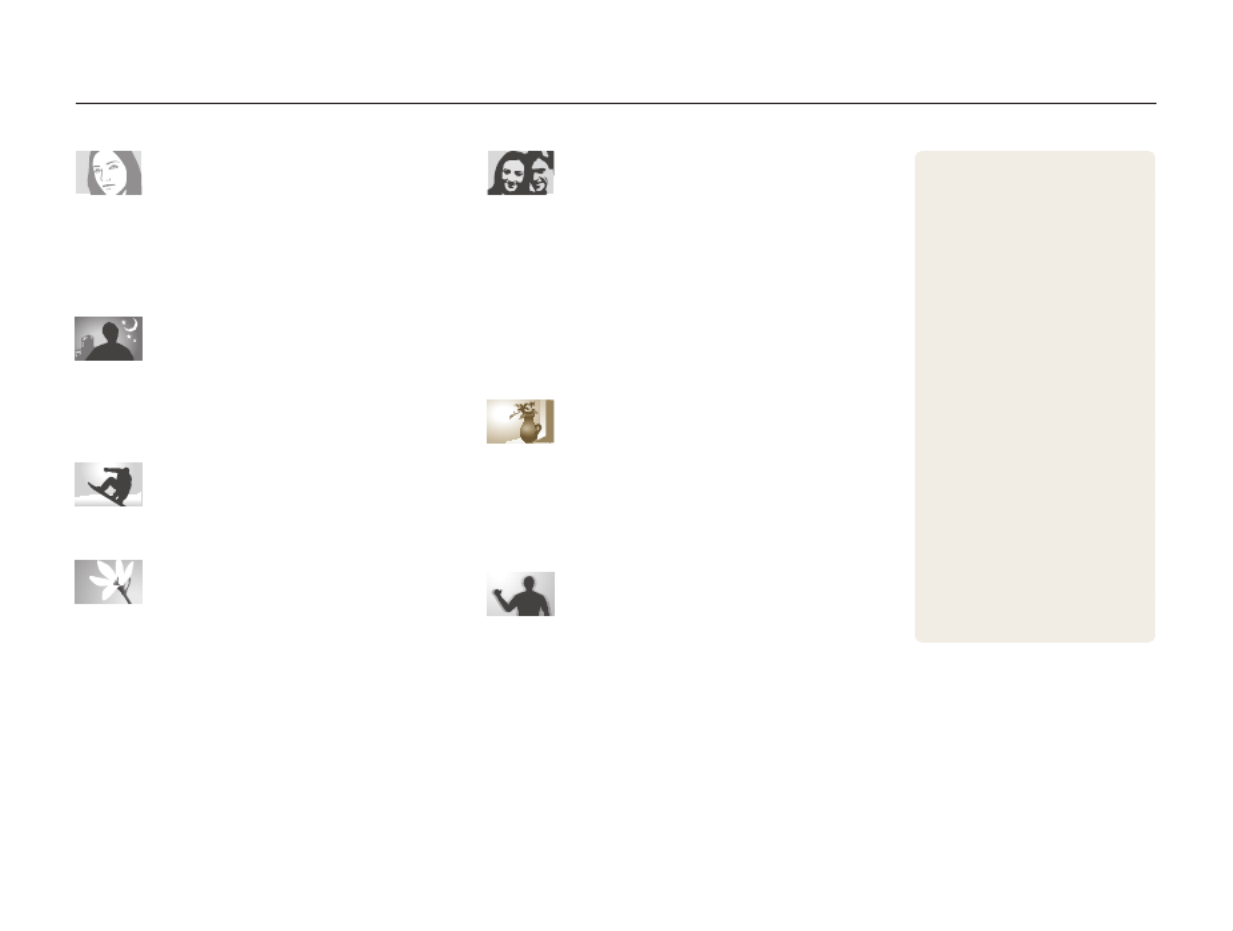
8
Beknopt overzicht
Foto's van mensen maken
s
t -modus > Beautyshot, Portret, Kinderen
f
30
Rode ogent , Anti-rode ogen (om rode ogen te
voorkomen of te corrigeren)
f
43
Gezichtsdetectiet
f
48
's Nachts of in het donker foto's
maken
s
t -modus > Nacht, Dageraad, Vuurwerk
f
30
Flitseropties t
f
43
ISO-waarde (de lichtgevoeligheid aanpassen) t
f
44
Actiefoto's maken
Continut , Bewegingsopname
f
58
Foto's maken van tekst, insecten en
bloemen
s
t -modus > Close-up, Tekst
f
30
Macrot , Auto macro (close-upfoto's maken)
f
45
Witbalanst (de kleurtint wijzigen)
f
56
De belichting aanpassen (helderheid)
ISO-waarde (de lichtgevoeligheid aanpassen) t
f
44
EV (de belichting bijstellen) t
f
53
ACB (compenseren voor onderwerpen tegen lichte t
achtergronden)
f
54
L.metingt
f
55
AEB (van een scène 3 foto's met verschillende t
belichtingen maken)
f
58
Een speciaal effect toepassen
Fotostijlen (een speciale tint aanbrengen) t
f
59
Intelligente filtereffecten t
f
60
Beeld aanpassen (kleurverzadiging, scherpte of contrast t
bijstellen)
f
61
Bewegingsonscherpte voorkomen
OIS (Optical Image Stabilisation) t
f
25
d
t -modus
f
33
Bestanden op categorie t
bekijken in Smart Album
f
66
Alle bestanden op de t
geheugenkaart wissen
f
68
Foto's als diavertoning t
weergeven
f
70
Bestanden op een tv of t
HDTV weergeven
f
80
De camera op een computer t
aansluiten
f
82
Geluid en volume bijstellen t
f
92
De helderheid van het t
scherm bijstellen
f
92
De schermtaal wijzigen t
f
93
De datum en tijd instellen t
f
93
De geheugenkaart t
formatteren
f
93
Problemen oplossen t
f
102

9
Inhoud
De Programmamodus gebruiken .......................................... 34
Een video opnemen ............................................................ 34
De Intelligente scènedetectiemodus gebruiken ....................... 36
Spraakmemo's opnemen .................................................. 37
Een spraakmemo opnemen ................................................. 37
Een spraakmemo aan een foto toevoegen ............................. 37
Opname-instellingen
...................................................... 38
Resolutie en beeldkwaliteit selecteren ............................... 39
De resolutie selecteren ........................................................ 39
De beeldkwaliteit selecteren ................................................. 40
De zelfontspanner gebruiken ............................................. 41
Opnamen in het donker maken ......................................... 43
Rode ogen voorkomen ........................................................ 43
De flitser gebruiken .............................................................. 43
De ISO-waarde aanpassen .................................................. 44
De scherpstelling aanpassen ............................................. 45
Macro gebruiken ................................................................. 45
Autofocus gebruiken ............................................................ 45
Intelligente aanraking-AF gebruiken ....................................... 46
Fotograferen met één aanraking ............................................ 47
Het scherpstelgebied aanpassen .......................................... 47
Gezichtsdetectie gebruiken ............................................... 48
Gezichten detecteren .......................................................... 48
Een zelfportret maken .......................................................... 49
Een foto van een lachend gezicht maken ............................... 49
Knipperende ogen detecteren .............................................. 50
Intelligente gezichtsdetectie gebruiken ................................... 50
Gezichten als favoriet registreren (Mijn ster) ............................ 51
Basisfuncties
................................................................... 11
Uitpakken .......................................................................... 12
Camera-indeling ................................................................ 13
De batterij en geheugenkaart plaatsen .............................. 15
De batterij opladen en de camera inschakelen .................. 16
De batterij opladen .............................................................. 16
De camera inschakelen ....................................................... 16
De eerste instelling uitvoeren ............................................. 17
Uitleg over de pictogrammen ............................................ 18
Het aanraakscherm gebruiken .......................................... 19
Een opnamemodus selecteren .......................................... 20
Een opnamemodus met bewegingsdetectie selecteren .......... 21
Het aanraakscherm en geluid instellen .............................. 22
Het type weergave voor het aanraakscherm instellen .............. 22
Het geluid instellen .............................................................. 22
Foto's maken .................................................................... 23
Zoomen ............................................................................. 24
Bewegingsonscherpte voorkomen (OIS) ................................ 25
Tips om betere foto's te maken ........................................ 26
Uitgebreide functies
....................................................... 28
Opnamemodi .................................................................... 29
De Smart Auto-modus gebruiken .......................................... 29
De Scènemodus gebruiken .................................................. 30
De Beautyshot-modus gebruiken .......................................... 31
Kaderlijnen gebruiken ........................................................... 32
De belichting in de Nachtmodus aanpassen .......................... 32
De Dual IS-modus gebruiken ................................................ 33
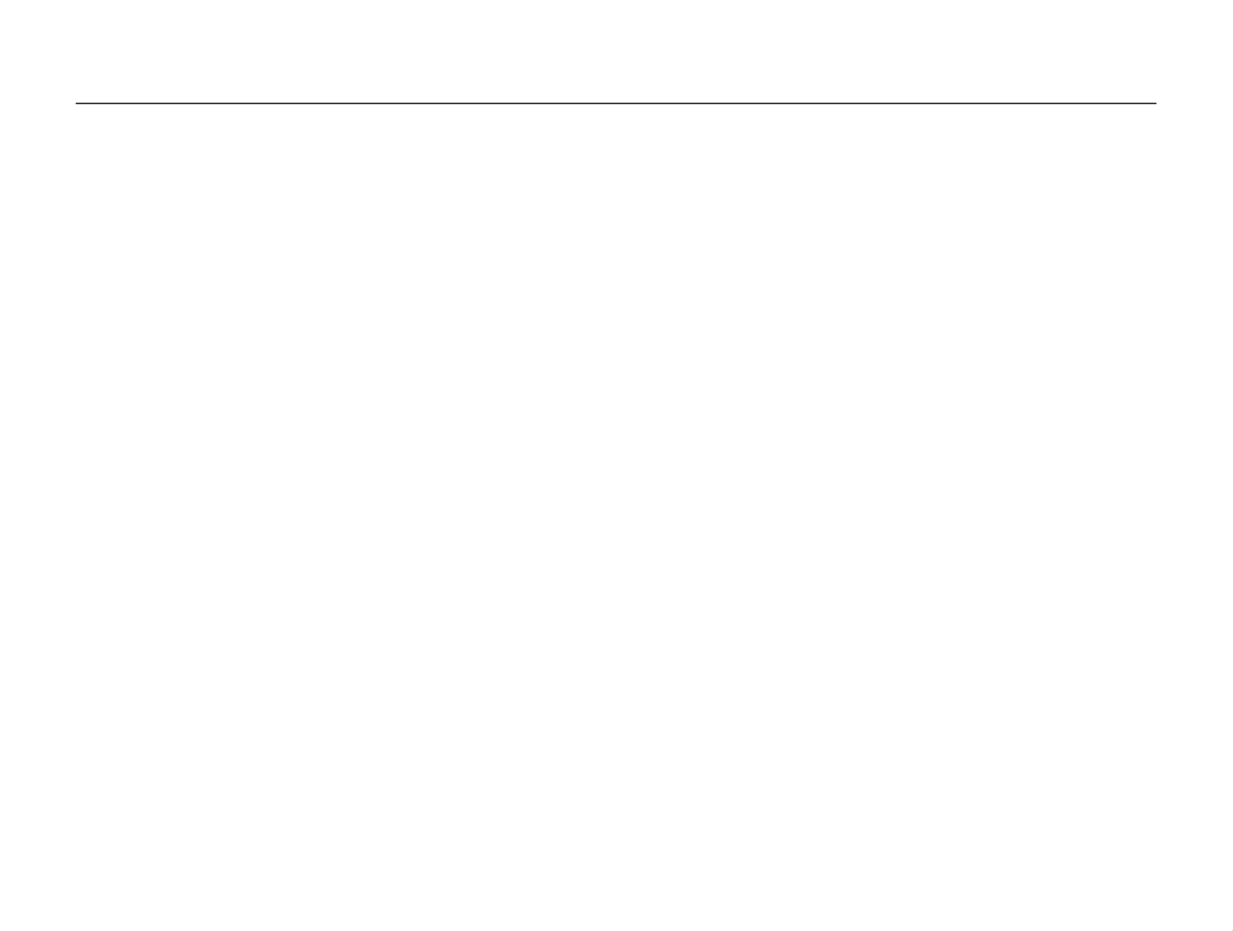
10
Inhoud
Helderheid en kleur aanpassen ......................................... 53
De belichting handmatig aanpassen (EV) ............................... 53
Compenseren voor tegenlicht (ACB) ..................................... 54
De lichtmeetmethode wijzigen .............................................. 55
Een lichtbron selecteren (Witbalans) ...................................... 56
Serie-opnamen ................................................................. 58
Foto's mooier maken ........................................................ 59
Fotostijlen toepassen ........................................................... 59
Intelligente filtereffecten toepassen ........................................ 60
Foto's aanpassen ................................................................ 61
Weergeven en bewerken
............................................... 62
Weergeven ........................................................................ 63
De weergavemodus starten ................................................. 63
Foto's weergeven ................................................................ 69
Een video afspelen .............................................................. 71
Een spraakmemo afspelen ................................................... 72
Foto's bewerken ............................................................... 74
Een foto draaien .................................................................. 74
Foto's in grootte aanpassen ................................................. 74
Fotostijlen toepassen ........................................................... 75
Intelligente filtereffecten toepassen ........................................ 76
Een speciaal effect toepassen .............................................. 77
Belichtingsproblemen corrigeren ........................................... 77
Portretfoto's bewerken ......................................................... 78
Een afdrukbestelling maken (DPOF) ...................................... 78
Bestanden weergeven op een tv of HDTV ........................ 80
Bestanden naar de computer overbrengen (Windows) ..... 82
Bestanden overbrengen met behulp van Intelli-studio ............. 83
Bestanden overbrengen door de camera als een
verwisselbare schijf aan te sluiten
.......................................... 85
De camera loskoppelen (Windows XP) .................................. 86
Bestanden naar de computer overbrengen (Macintosh) .... 87
Foto's met een fotoprinter afdrukken (PictBridge) ............. 88
Appendices
..................................................................... 90
Instellingenmenu ............................................................... 91
Het instellingenmenu openen ............................................... 91
Geluidsinstellingen ............................................................... 92
Scherminstellingen .............................................................. 92
Camera-instellingen ............................................................. 93
Foutmeldingen .................................................................. 96
Cameraonderhoud ............................................................ 97
De camera reinigen ............................................................. 97
Geheugenkaarten ................................................................ 98
De batterij ........................................................................... 99
Voordat u contact opneemt met een servicecentrum ...... 102
Cameraspecificaties ........................................................ 105
Index ............................................................................... 109
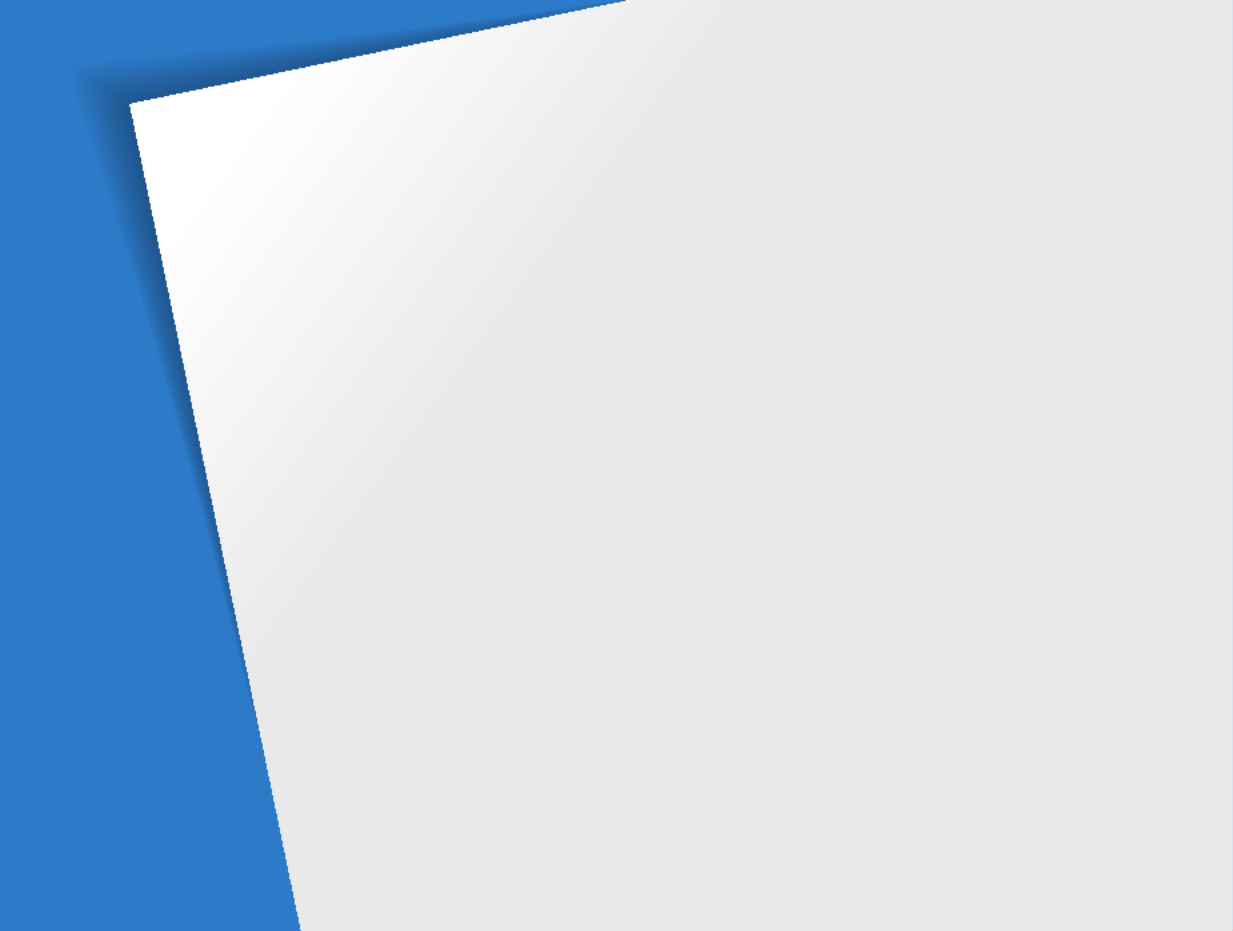
Uitpakken
…………………………………… 12
Camera-indeling
…………………………… 13
De batterij en geheugenkaart plaatsen
… 15
De batterij opladen en de camera
inschakelen
………………………………… 16
De batterij opladen
…………………………… 16
De camera inschakelen
……………………… 16
De eerste instelling uitvoeren
……………… 17
Uitleg over de pictogrammen
…………… 18
Het aanraakscherm gebruiken
…………… 19
Een opnamemodus selecteren
…………… 20
Een opnamemodus met bewegingsdetectie
selecteren
…………………………………… 21
Het aanraakscherm en geluid instellen
… 22
Het type weergave voor het aanraakscherm
instellen
……………………………………… 22
Het geluid instellen
…………………………… 22
Foto's maken
……………………………… 23
Zoomen
……………………………………… 24
Bewegingsonscherpte voorkomen (OIS)
…… 25
Tips om betere foto's te maken
………… 26
Basisfuncties
Hier vindt u informatie over de indeling van de camera en basisfuncties voor het maken van opnamen.
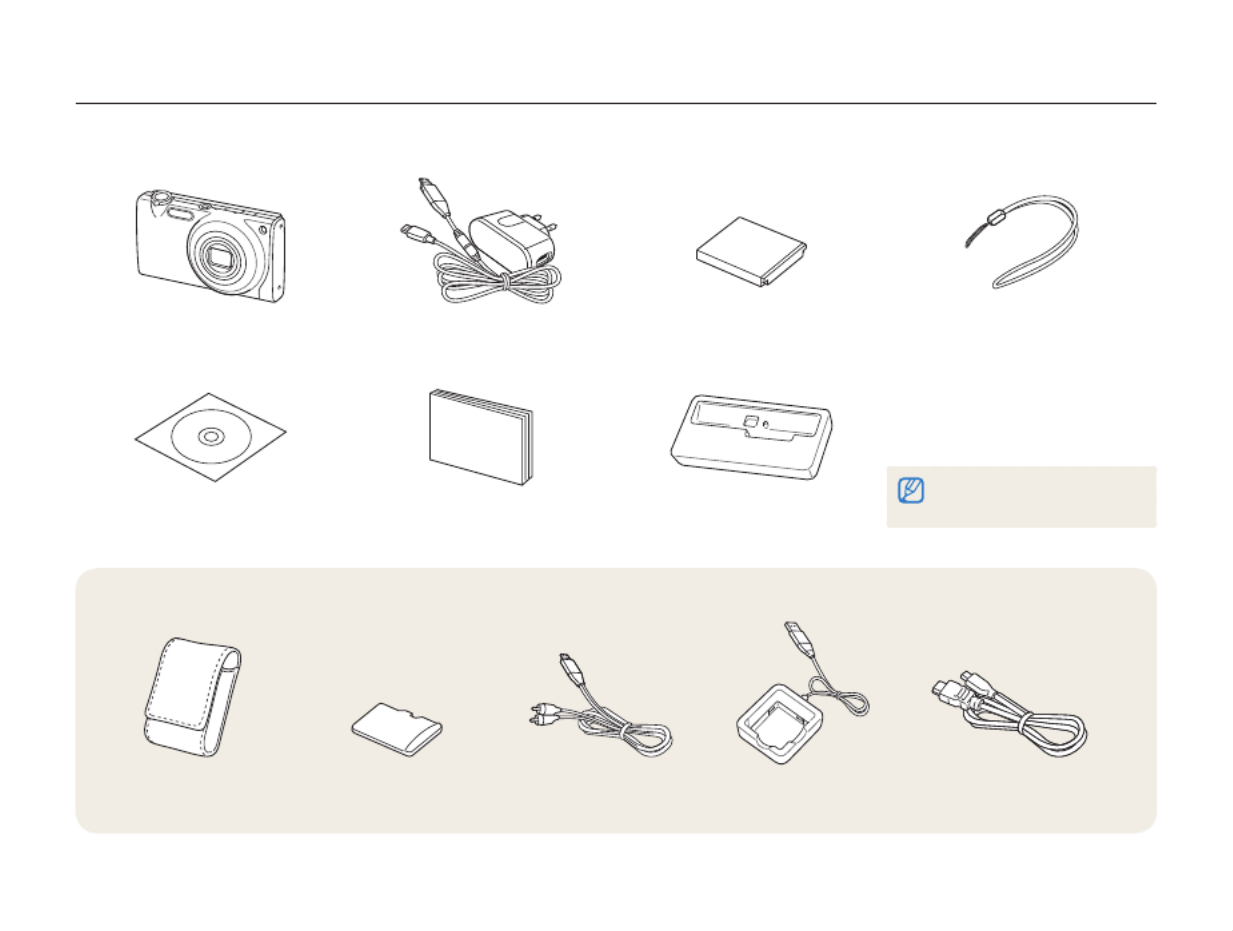
Basisfuncties
12
Uitpakken
Controleer of de doos de volgende artikelen bevat:
Camera AC-adapter/
USB-kabel
Oplaadbare batterij Polslus
Gebruiksaanwijzing op cd-rom Snelstartgids Houder
De afbeelding kan afwijken van de
werkelijke artikelen.
Optionele accessoires
Camera-etui Geheugenkaart
(microSD
TM
)
A/V-kabel Batterijoplader
HDMI-kabel

Basisfuncties
13
Camera-indeling
Maak u bekend met de diverse onderdelen en functies van de camera voordat u begint.
Ontspanknop Power-knop
Lens
Flitser AF-hulplampje/timerlampje
Microfoon
Statiefbevestigingspunt
Batterijklep
Plaatsing van batterij
en geheugenkaart
Luidspreker
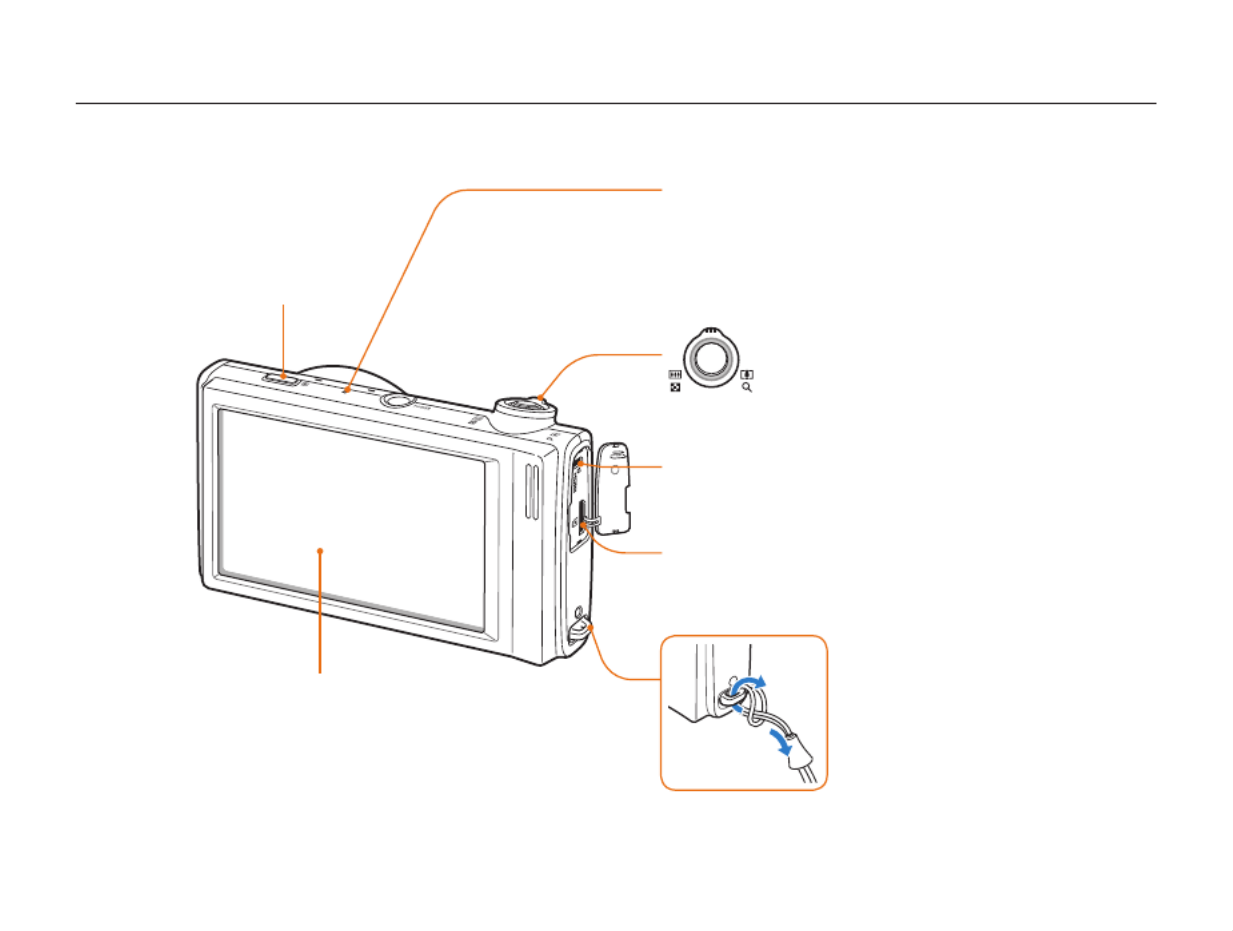
Basisfuncties
14
Camera-indeling
Statuslampje
Knippertt : bij opslaan van een foto of video, uitlezen door een
computer of printer of bij een onscherp onderwerp
Licht opt : bij aansluiting op een computer of wanneer er op
het onderwerp is scherpgesteld
Zoomknop
In- en uitzooment
Inzoomen op een deel van de foto of t
bestanden als miniaturen weergeven
Weergaveknop
Aanraakscherm 1
2
HDMI-aansluiting
Voor aansluiting van HDMI-kabel
USB- en A/V-aansluiting
Voor aansluiting van USB- of A/V-kabel
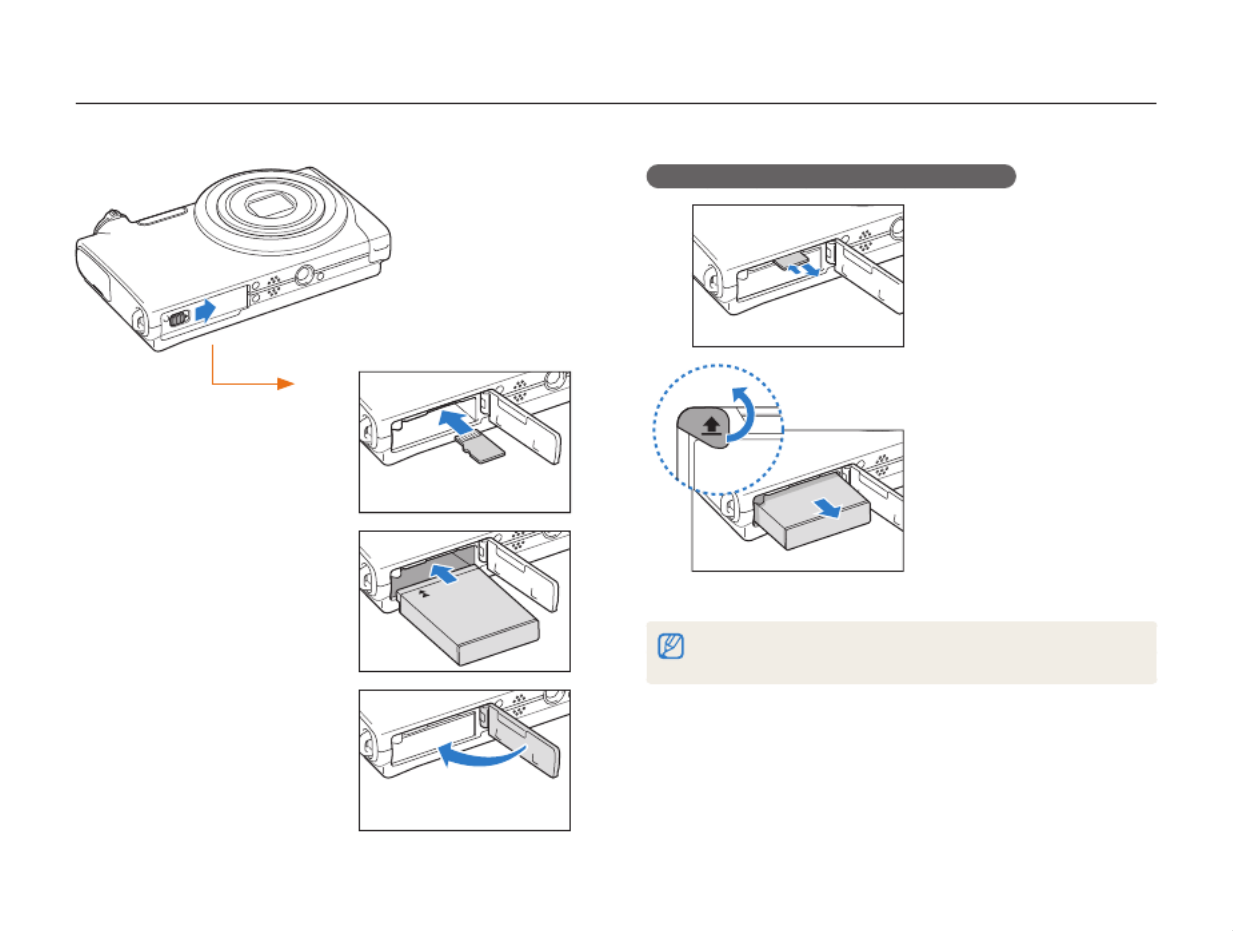
Basisfuncties
15
De batterij en geheugenkaart plaatsen
Hier vindt u informatie over het in de camera plaatsen van de batterij en een optionele microSD
TM-geheugenkaart.
De batterij en geheugenkaart verwijderen
Duw voorzichtig tegen de
kaart totdat deze uit de
camera loskomt en trek
de kaart vervolgens uit de
sleuf.
Druk op de vergrendeling
om de batterij los te
maken.
Het interne geheugen kan worden gebruikt als tijdelijk opslagmedium als er
geen geheugenkaart is geplaatst.
Geheugenkaart
Batterij
Batterij
vergrendeling
Zorg dat bij het plaatsen
van een geheugenkaart de
goudkleurige contactpunten
omhoog zijn gericht.
Plaats de batterij met het
Samsung-logo omlaag gericht.

Basisfuncties
16
De batterij opladen en de camera inschakelen
De camera inschakelen
Druk op [ ] om de camera in of uit te schakelen.POWER
Het scherm voor de eerste instelling verschijnt wanneer u de t
camera voor het eerst inschakelt. (pag. 17)
De camera inschakelen in de weergavemodus
Druk op [ ]. De camera wordt ingeschakeld en Weergaveknop
gaat direct naar de weergavemodus.
Als u uw camera inschakelt door [ ] ongeveer 5 seconden Weergaveknop
ingedrukt te houden, geeft de camera geen enkel camerageluid.
De batterij opladen
Zorg ervoor dat u de batterij oplaadt voordat u de camera
gebruikt. Koppel de USB-kabel aan de AC-adapter en sluit
vervolgens het uiteinde van de kabel met het indicatielampje op
de camera aan.
Indicatielampje
Roodt : bezig met opladen
Groent : volledig opgeladen

Basisfuncties
18
Pictogram Beschrijving
l
t : Bewegingsdetectie
M
t : Menu voor
opname-instellingen
f
Opname-instellingen
t : Belichtingswaarde
t : Witbalans
t : ISO-waarde
t : Gezichtstint
t : Gezichtsretouchering
t : Scherpstelgebied
t : Gezichtsdetectie
t : Intelligente gezichtsherkenning
bewerken
t : Fotoresolutie
t : Videoresolutie
t : Fotokwaliteit
t : Framesnelheid
t : Belichting met ACB
t : Lichtmeting
t : Type serie-opname
t : Fotostijlen
t : Intelligent filtereffect
t : Beeldaanpassing (scherpte,
contrast, kleurverzadiging)
t : Lange sluitertijd
t : Optical Image Stabilisation (OIS)
t : Geluidsopname
<>
t : Volgende rij instellingen
Uitleg over de pictogrammen
Welke pictogrammen worden weergegeven, is afhankelijk van de geselecteerde modus en de ingestelde opties.
A. Statuspictogrammen
Pictogram Beschrijving
p
Opnamemodus
Diafragma en sluitertijd
Fotoresolutie
Videoresolutie
Lichtmeting
Optical Image Stabilisation (OIS)
Framesnelheid
Belichtingswaarde
ISO-waarde
Witbalans
Gezichtsdetectie
Serieopnamen
Beeldaanpassing (scherpte, contrast,
kleurverzadiging)
Fotostijlen
Pictogram Beschrijving
Intelligent filtereffect
Resterend aantal foto's
Beschikbare opnametijd
Interne geheugen
Geheugenkaart geplaatst
t : Volledig opgeladen
t : Deels opgeladen
t : Opladen noodzakelijk
Zoomverhouding
Spraakmemo
Autofocuskader
Bewegingsonscherpte
Instellingenreeks 1 (van 4)
Huidige datum en tijd
Rasterlijnen
B. Instellingenpictogrammen (aanraken)
Pictogram Beschrijving
Flitsoptie
Autofocusinstelling
Zelfontspannerinstelling
Type weergave
B
A

Basisfuncties
19
Het aanraakscherm gebruiken
Hier vindt u basisinformatie over het aanraakscherm. Het aanraakscherm werkt het beste met het zachte gedeelte van de vinger.
Slepen
Sleep naar links of rechts om horizontaal te scrollen.
-2 -
1
0
+
2+1
EV
Gebaren gebruiken
U kunt bepaalde functies uitvoeren door opdrachten te tekenen
op het aanraakscherm.
Gebaar Beschrijving
Teken een horizontale streep naar rechts of links
om het volgende of vorige bestand weer te geven.
Teken een X om een foto te wissen.
Teken een cirkel om een foto te draaien.
Raak het scherm niet aan met scherpe voorwerpen zoals pennen en
potloden. Hierdoor zou het scherm kunnen beschadigen.
Wanneer u het scherm aanraakt of over het scherm sleept met de t
schermpen, treden er verkleuringen op. Dit is geen defect, maar
een eigenschap van het aanraakscherm. U kunt deze vervelende
effecten verminderen door het scherm licht aan te raken of licht met
de schermpen te slepen.
Het aanraakscherm herkent de aanraking niet goed wanneer u:t
meerdere items tegelijk aanraakt -
de camera in een erg vochtige omgeving gebruikt -
de camera gebruikt in combinatie met een lcd-beschermlaag of een -
ander lcd-accessoire
Als u gedurende enkele seconden geen handelingen verricht, gaat het t
scherm uit om de batterij te sparen.
Aanraken
Raak een pictogram aan om een menu of optie te selecteren.

Basisfuncties
20
Een opnamemodus selecteren
Hier vindt u informatie over het selecteren van een opnamemodus. De camera biedt diverse modi voor het maken van opnamen.
Modus Beschrijving
S
Smart Auto: Hiermee maakt u een foto waarbij de
camera automatisch een geschikte modus voor de
scène selecteert. (pag. 29)
a
Auto: Hiermee maakt u snel een foto met de minimale
instellingen. (pag. 23)
p
Programma: Hiermee stelt u zelf opties in voor de
foto die u maakt. (pag. 34)
s
Scène: Hiermee maakt u een foto met vooraf
ingestelde opties voor een specifieke scène. (pag. 30)
d
DUAL IS: Hiermee maakt u een foto met opties die
geschikt zijn om bewegingsonscherpte te voorkomen.
(pag. 33)
D
Intelligente scènedetectie: Hiermee neemt u
een video op waarbij de camera automatisch een
geschikte modus voor de scène selecteert. (pag. 36)
v
Film: Hiermee kunt u een video opnemen. (pag. 34)
Selecteer het moduspictogram.
1
Selecteer een modus.
2
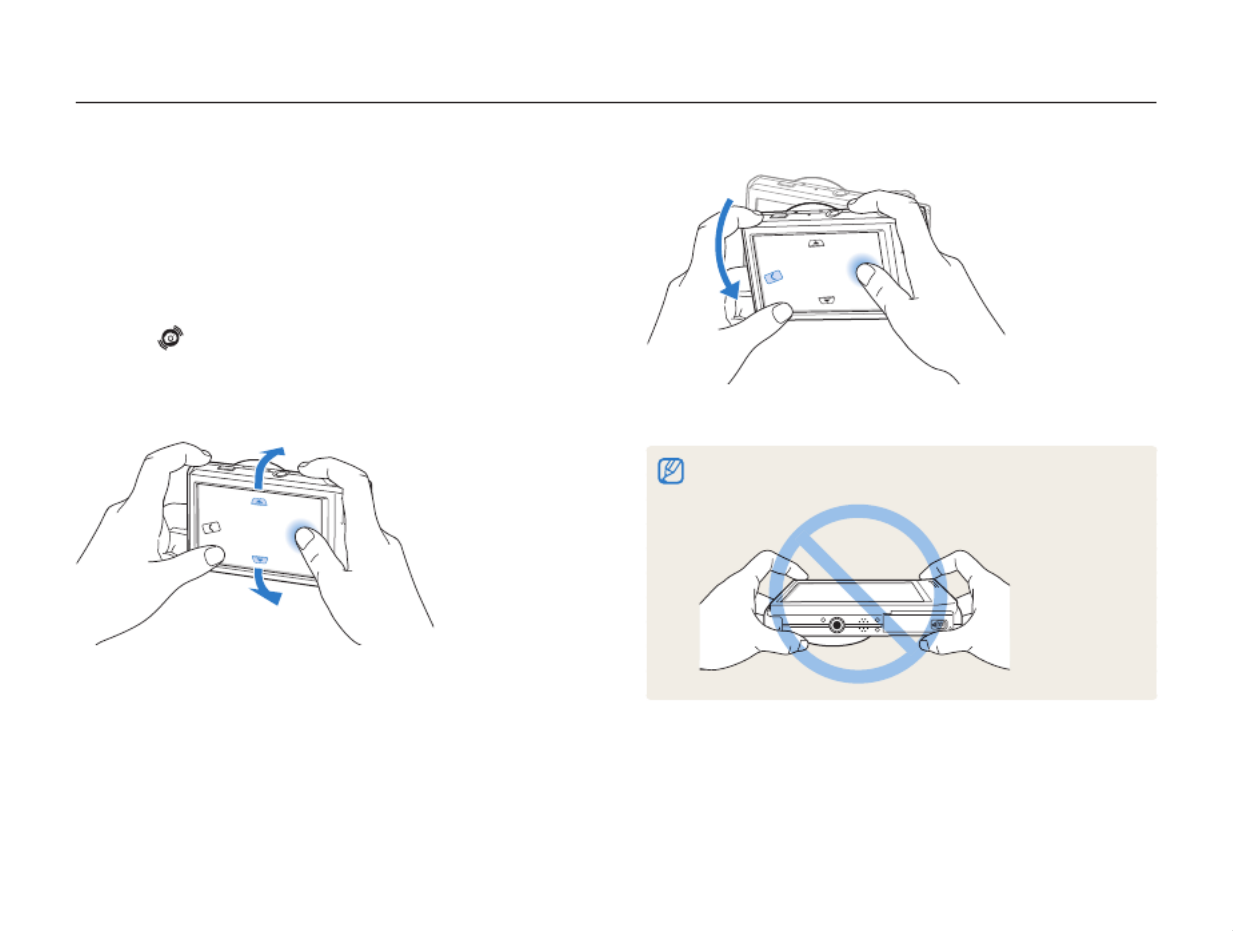
Basisfuncties
21
Een opnamemodus selecteren
Naar de Smart Auto-modus gaan (pag. 29)
Bewegingsdetectie werkt mogelijk niet goed als u de camera parallel aan de
grond houdt, zoals weergegeven.
Een opnamemodus met bewegingsdetectie
selecteren
De camera is uitgerust met een ingebouwde bewegingssensor
waarmee u snel van opnamemodus kunt wisselen door de
camera te kantelen.
Kantel in de opnamemodus de camera terwijl u uw vinger
houdt op .
Naar de Film-modus gaan (pag. 34)
Naar de Programma-modus gaan (pag. 34)
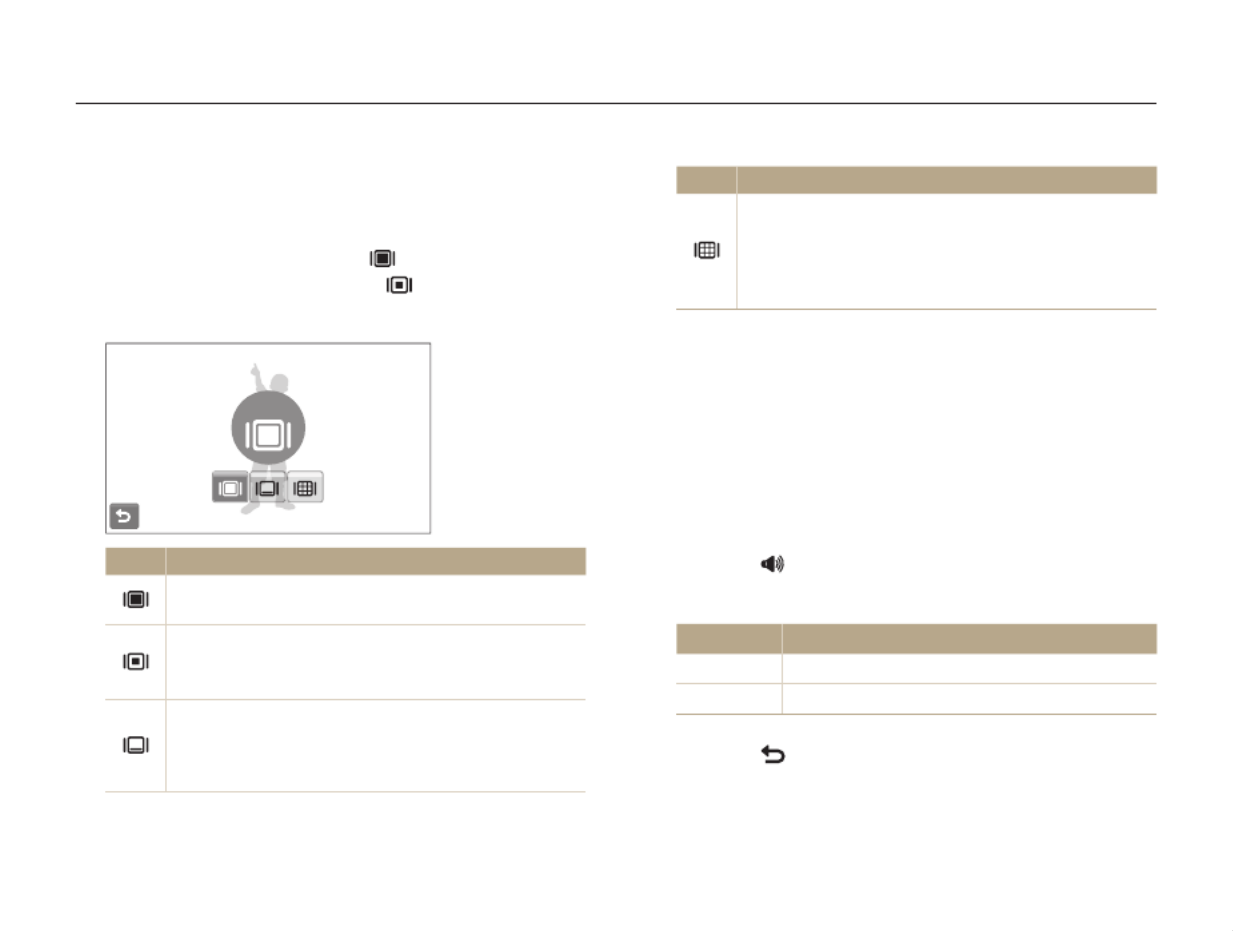
Basisfuncties
22
Het aanraakscherm en geluid instellen
Hier vindt u informatie over hoe u de basisinstellingen van het aanraakscherm en het geluid naar wens kunt aanpassen.
Optie Beschrijving
Richtlijn: hiermee worden rasterlijnen weergegeven. De
rasterlijnen zijn handig om de foto met een oppervlak
uit te lijnen, bijvoorbeeld met de horizon of de randen
van gebouwen. Deze optie is alleen beschikbaar in de
opnamemodus.
Het geluid instellen
Hiermee stelt u in of de camera een bepaald geluid laat klinken
wanneer u de camera bedient.
Selecteer in de opname- of weergavemodus
1
M
.
Selecteer
2
. Piepjes
Selecteer een optie.
3
Optie Beschrijving
Uit De camera laat geen geluid klinken.
Aan De camera laat een geluid klinken.
Selecteer
4
om terug te gaan naar de vorige modus.
Het type weergave voor het aanraakscherm
instellen
Selecteer in de opnamemodus
1
.
(Selecteer in de weergavemodus .)
Selecteer een optie.
2
Volledig
Optie Beschrijving
Volledig: hiermee wordt de naam van een optie
weergegeven wanneer u een pictogram selecteert.
Basis: hiermee worden pictogrammen zonder de
naam van een optie weergegeven. Deze optie is alleen
beschikbaar in de weergavemodus.
Verborgn: hiermee worden pictogrammen op het scherm
verborgen als u 3 seconden lang geen handelingen
uitvoert (raak het scherm aan om de pictogrammen
opnieuw weer te geven).
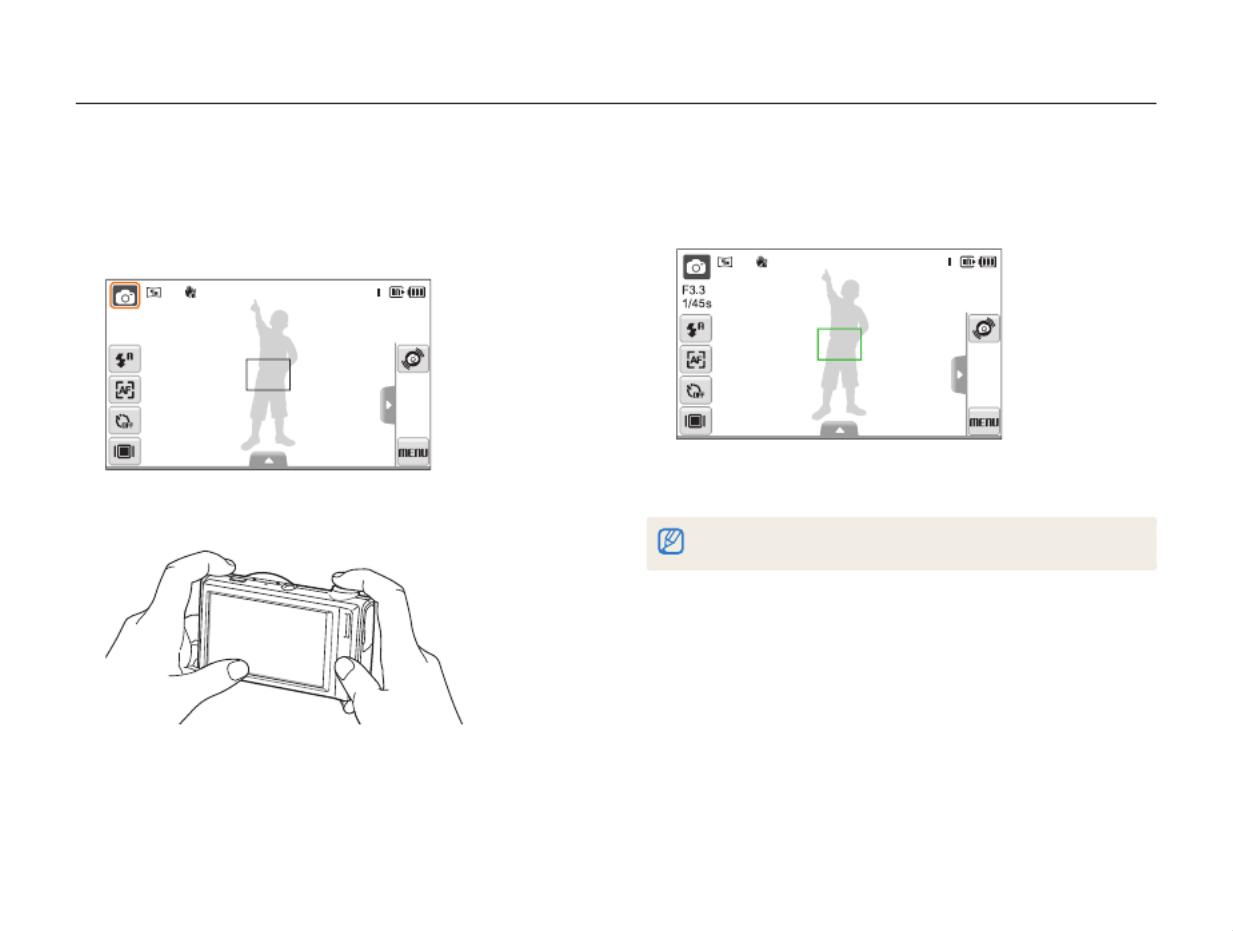
Basisfuncties
23
Foto's maken
Hier vindt u informatie over basishandelingen om in de Auto-modus eenvoudig en snel foto's te maken.
Zorg dat de camera in
1
a
-modus (Auto) staat, de
standaardopnamemodus.
Als dit niet het geval is, selecteert u het moduspictogram t
a
.
Kadreer het onderwerp.
2
Druk [
3
Ontspanknop] half in om scherp te stellen.
Een groen kader betekent dat het onderwerp scherp in beeld t
is.
Druk [
4
Ontspanknop] volledig in om een foto te maken.
Zie pagina 26 voor tips om betere foto's te maken.
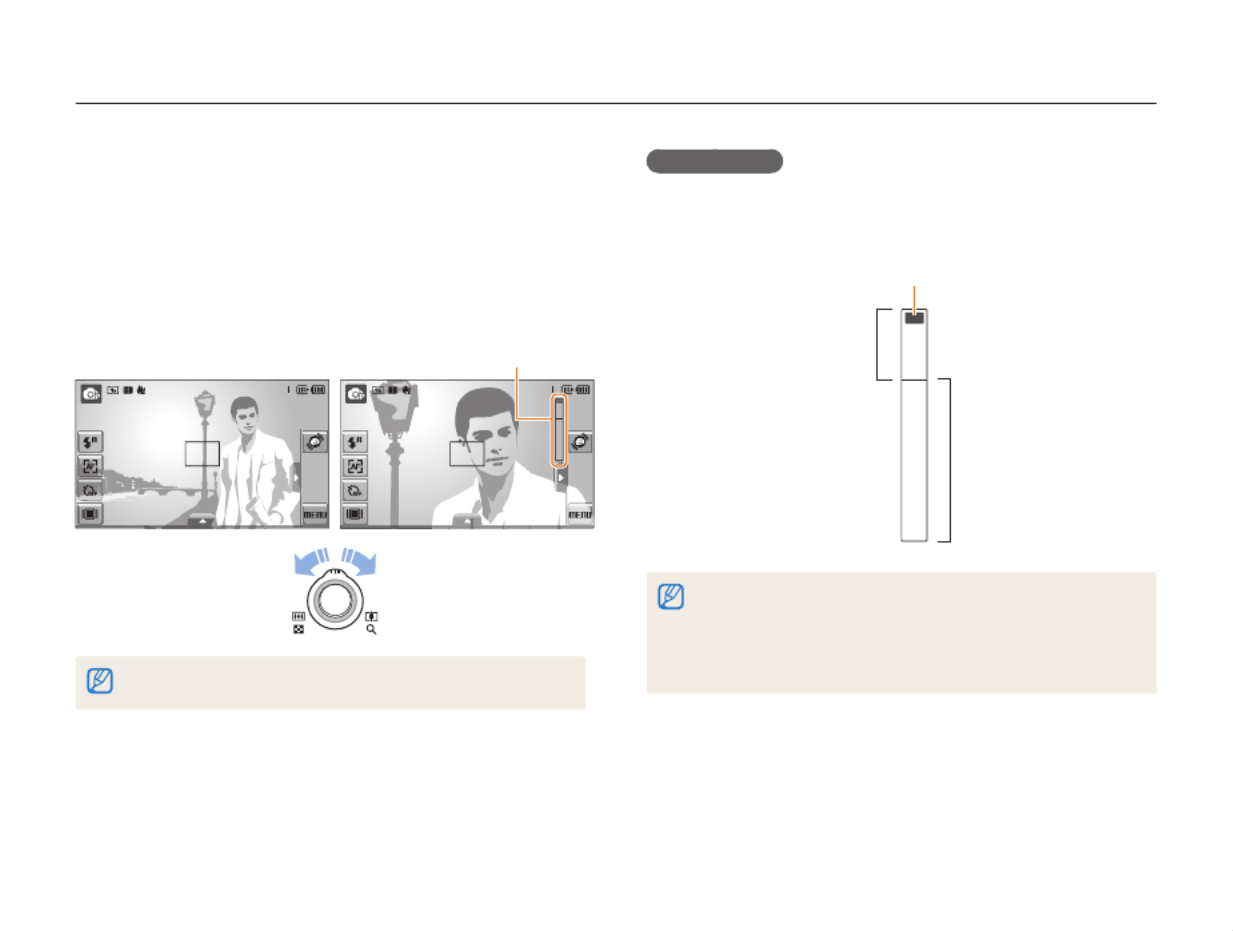
Basisfuncties
24
Foto's maken
Zoomen
U kunt close-upfoto's maken door in te zoomen. De camera heeft
een optische functie voor inzoomen tot 7x en een digitale functie
voor inzoomen tot 5x. Door beide te gebruiken, kunt u tot 35 keer
inzoomen.
Draai de [ ] naar rechts om op het onderwerp in te Zoomknop
zoomen. Draai de [ ] naar links om uit te zoomen.Zoomknop
Inzoomen
Uitzoomen
Zoomverhouding
De zoomverhouding die voor video's beschikbaar is, verschilt.
Digitale zoom
Als de zoomindicator zich in het digitale bereik bevindt, gebruikt
de camera de digitale zoomfunctie. De beeldkwaliteit kan bij het
gebruik van digitale zoom achteruitgaan.
Optisch bereik
Zoomindicator
Digitaal bereik
De digitale zoomfunctie is niet beschikbaar bij het gebruik van de modi t
S
,
d
,
s
(in bepaalde scènes),
v
en
D
en in combinatie met
Gezichtsdetectie Smart lter en .
Bij gebruik van de digitale zoomfunctie kan het langer duren voordat t
een foto is opgeslagen.

Basisfuncties
25
Foto's maken
OIS werkt mogelijk in de volgende omstandigheden niet goed:t
wanneer u de camera beweegt om een bewegend onderwerp te -
volgen
wanneer u digitale zoom gebruikt -
wanneer de camera te veel trilt -
wanneer er sprake is van een lange sluitertijd (bijvoorbeeld bij -
selectie van in de modus Nacht
s
)
wanneer de batterij bijna leeg is -
wanneer u een close-up neemt -
Als u de OIS-functie met een statief gebruikt, kunnen de foto's t
onscherp worden door de trilling van de OIS-sensor. Schakel de OIS-
functie bij gebruik van een statief uit.
Als de camera een schok krijgt, wordt het scherm wazig. Schakel in t
dat geval de camera uit en weer in zodat de OIS-functie weer naar
behoren werkt.
In sommige scènes is de OIS-functie niet beschikbaar.t
Bewegingsonscherpte voorkomen (OIS)
In de opnamemodus kunt u de bewegingsonscherpte optisch
beperken.
Vóór correctie Na correctie
Selecteer in de opnamemodus
1
f
>
(een of twee
keer) .
Selecteer een optie.
2
Optie Beschrijving
Uit: hiermee schakelt u de OIS-functie uit.
Aan: hiermee schakelt u de OIS-functie in.
a p s v D

Basisfuncties
27
Voorkomen dat het onderwerp niet scherp is
In de volgende gevallen kan het moeilijk zijn om op het onderwerp
scherp te stellen:
er is weinig contrast tussen het onderwerp en de achtergrond -
(wanneer het onderwerp kleding draagt in dezelfde kleur als de
achtergrond)
de lichtbron achter het onderwerp is te fel
-
het onderwerp glanst -
het onderwerp heeft horizontale patronen, zoals bij jaloezieën het geval is -
het onderwerp bevindt zich niet in het midden van het kader -
Gebruik de scherpstelvergrendeling
Druk [ ] half in om scherp te stellen. Wanneer Ontspanknop
het onderwerp scherp in beeld is, kunt u het kader verschuiven
om de compositie aan te passen. Druk wanneer u klaar bent
[ ] volledig in om een foto te maken.Ontspanknop
Wanneer u foto's maakt bij weinig lichtt
Schakel de itser in.
(pag. 43)
Wanneer onderwerpen snel bewegent
Gebruik de functie
voor continuopnamen
of bewegingsdetectie.
(pag. 58)
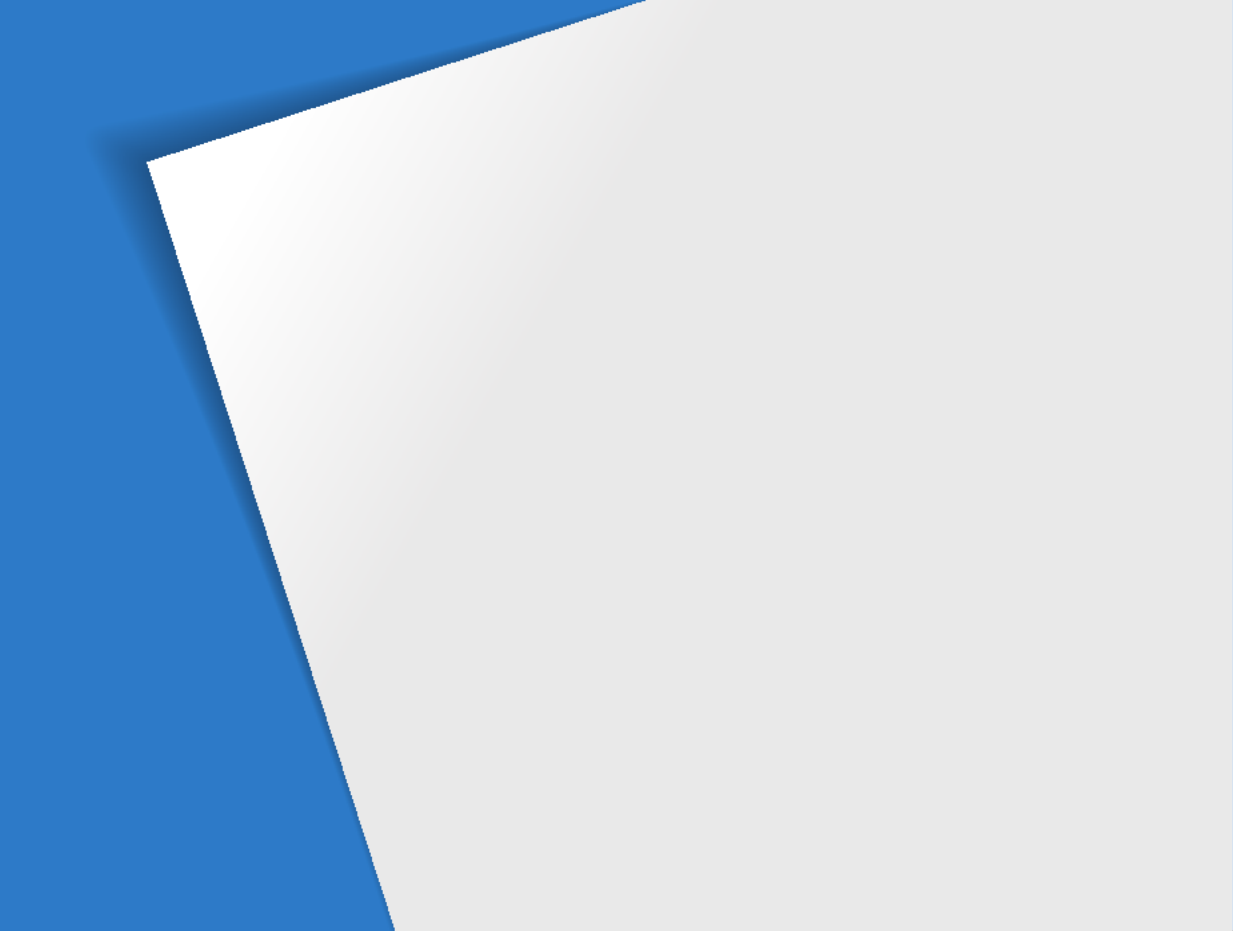
Opnamemodi
…………………………………………… 29
De Smart Auto-modus gebruiken
……………………… 29
De Scènemodus gebruiken
…………………………… 30
De Beautyshot-modus gebruiken
……………………… 31
Kaderlijnen gebruiken
…………………………………… 32
De belichting in de Nachtmodus aanpassen
…………… 32
De Dual IS-modus gebruiken
…………………………… 33
De Programmamodus gebruiken
……………………… 34
Een video opnemen
…………………………………… 34
De Intelligente scènedetectiemodus gebruiken
………… 36
Spraakmemo's opnemen
……………………………… 37
Een spraakmemo opnemen
…………………………… 37
Een spraakmemo aan een foto toevoegen
…………… 37
Uitgebreide functies
Hier vindt u informatie over hoe u foto's maakt door een modus
te selecteren en hoe u video's en spraakmemo's opneemt.

Uitgebreide functies
29
Opnamemodi
Maak foto's en video's door de beste opnamemodus voor de omstandigheden te selecteren.
Pictogram Beschrijving
Verschijnt bij nachtelijke portretfoto's.
Verschijnt bij foto's van landschappen met tegenlicht.
Verschijnt bij portretfoto's met tegenlicht.
Verschijnt bij portretfoto's.
Verschijnt bij close-upfoto's van objecten.
Verschijnt bij close-upfoto's van tekst.
Verschijnt bij foto's van zonsondergangen.
Verschijnt bij foto's van heldere luchten.
Verschijnt bij foto's van beboste gebieden.
Verschijnt bij close-upfoto's van kleurrijke
onderwerpen.
Verschijnt bij close-upfoto's van mensen.
Verschijnt wanneer camera en onderwerp een tijdje
stabiel zijn. Dit is alleen beschikbaar als u foto’s in het
donker maakt.
Verschijnt bij foto's van actief bewegende
onderwerpen.
Verschijnt bij foto's van vuurwerk. Deze functie is
alleen bij gebruik van een statief beschikbaar.
De Smart Auto-modus gebruiken
In deze modus kiest de camera automatisch instellingen die bij
het gedetecteerde type scène passen. Dit is handig als u niet
bekend bent met de camera-instellingen voor de diverse scènes.
Selecteer in de opnamemodus
1
a
S
.
Kadreer het onderwerp.
2
De camera selecteert automatisch een scène. Het pictogram t
voor de desbetreffende modus wordt linksboven in het
scherm weergegeven.
Pictogram Beschrijving
Verschijnt bij foto's van landschappen.
Verschijnt bij foto's met een heldere witte
achtergrond.
Verschijnt bij nachtfoto's van landschappen. Alleen
beschikbaar wanneer de itser uitstaat.

Uitgebreide functies
30
Opnamemodi
De Scènemodus gebruiken
Maak een foto met vooraf ingestelde opties voor een specieke
scène.
Selecteer in de opnamemodus
1
a
s
.
Selecteer een scène.
2
Scène
Kies de juiste modus voor een veelheid aan situaties
Zie voor de modus t Beautyshot het gedeelte “De Beautyshot-
modus gebruiken” op pagina 31.
Zie voor de modus t Kaderlijnen het gedeelte “Kaderlijnen
gebruiken” op pagina 32.
Voor de modus t Nacht, zie “De belichting in de Nachtmodus
aanpassen” op pagina 32.
Kadreer het onderwerp en druk [
3
Ontspanknop] half in
om scherp te stellen.
Druk [
4
Ontspanknop] volledig in om een foto te maken.
Druk [
3
Ontspanknop] half in om scherp te stellen.
Druk [
4
Ontspanknop] volledig in om een foto te maken.
Als de camera geen scènemodus herkent, verandert t
S
niet en
worden de standaardinstellingen gebruikt.
Ook als er een gezicht wordt gedetecteerd, is het mogelijk dat de t
camera geen portretmodus selecteert. Dit hangt af van de positie van
het onderwerp en de lichtval.
Door verscheidene opnameomstandigheden kan het gebeuren dat t
de camera de juiste scène niet kan selecteren, bijvoorbeeld door het
trillen van de camera, de lichtval en de afstand tot het onderwerp.
Ook als u een statief gebruikt, kan het gebeuren dat de modus t niet
wordt gedetecteerd. Dit hangt van de beweging van het onderwerp af.

Uitgebreide functies
31
Opnamemodi
Als u onvolkomenheden in het gezicht wilt verbergen,
3
selecteert u
f
een optie.
Selecteer een hogere instelling om een groter aantal t
onvolkomenheden te verbergen.
Niveau 3
Kadreer het onderwerp en druk [
4
Ontspanknop] half in
om scherp te stellen.
Druk [
5
Ontspanknop] volledig in om een foto te maken.
De scherpstelafstand wordt op ingesteld.Auto macro
De Beautyshot-modus gebruiken
Maak een foto van iemand met opties om onvolkomenheden in
het gezicht te verbergen.
Selecteer in de opnamemodus
1
a
s
.
Als u de huidtint van het onderwerp lichter wilt laten
2
lijken (alleen het gezicht), selecteert u
f
een
optie.
Selecteer een hogere instelling om de huidtint lichter te laten t
lijken.
Niveau 2

Uitgebreide functies
32
Opnamemodi
De belichting in de Nachtmodus aanpassen
In de Nachtmodus kunt u door een langere belichtingstijd te
gebruiken korte lichtitsen als gebogen strepen vastleggen.
Gebruik een lange sluitertijd om de sluiter langer open te laten
staan. Gebruik een hogere diafragmawaarde om overbelichting
te voorkomen.
Selecteer in de opnamemodus
1
a
s
.
Selecteer
2
f
. Diafragma
Diafragma Sluitertijd
Selecteer een optie.
3
Kaderlijnen gebruiken
Wanneer u iemand anders een foto van u wilt laten maken,
kunt u deze in scène zetten met behulp van de kaderlijnen.
De kaderlijnen helpen degene die een foto van u maakt door het
gedeelte van de vooraf gekadreerde scène te laten zien.
Selecteer in de opnamemodus
1
a
s
.
Kadreer het onderwerp en druk op [
2
Ontspanknop].
Aan de linker- en rechterkant van het beeld verschijnen t
doorzichtige lijnen.
Kader annuleren: Terug
Vraag een andere persoon om een foto te maken.
3
Deze persoon kan het onderwerp kadreren met behulp van de t
kaderlijnen en vervolgens op [ ] drukken om de Ontspanknop
foto te maken.
Selecteer
4
om de kaderlijnen op te heffen.
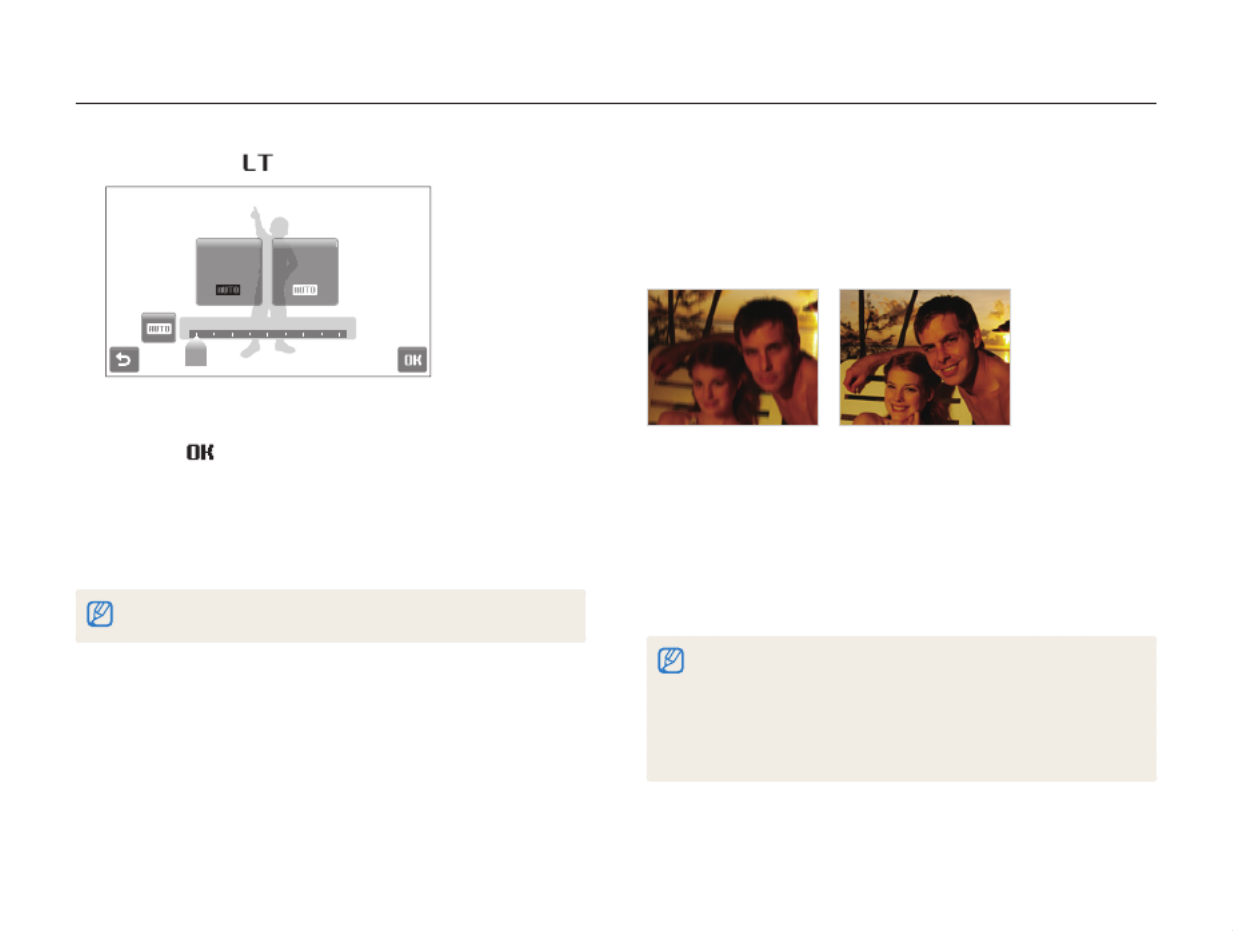
Uitgebreide functies
33
Opnamemodi
De Dual IS-modus gebruiken
U kunt bewegingsonscherpte verminderen en onscherpe foto's
vermijden met de functies OIS (Optical Image Stabilisation) en DIS
(Digital Image Stabilisation), respectievelijk optische en digitale
beeldstabilisatie.
Vóór correctie Na correctie
Selecteer in de opnamemodus
1
a
d
.
Kadreer het onderwerp en druk [
2
Ontspanknop] half in
om scherp te stellen.
Druk [
3
Ontspanknop] volledig in om een foto te maken.
De digitale zoomfunctie werkt in deze modus niet.t
De foto wordt alleen optisch gecorrigeerd wanneer deze gemaakt t
wordt bij een lichtbron die helderder is dan TL-licht.
Als het onderwerp snel beweegt, kan de foto onscherp worden.t
Schakel de optie OIS in om bewegingsonscherpte in verschillende t
opnamemodi tegen te gaan. (pag. 25)
Selecteer
4
f
. Sluitertijd
1.0 2.0 4.0 8.0 16.0
Diafragma Sluitertijd
Selecteer een waarde om de sluitertijd aan te passen en
5
selecteer .
Kadreer het onderwerp en druk [
6
Ontspanknop] half in
om scherp te stellen.
Druk [
7
Ontspanknop] volledig in om een foto te maken.
Gebruik een statief om te voorkomen dat de foto's onscherp worden.
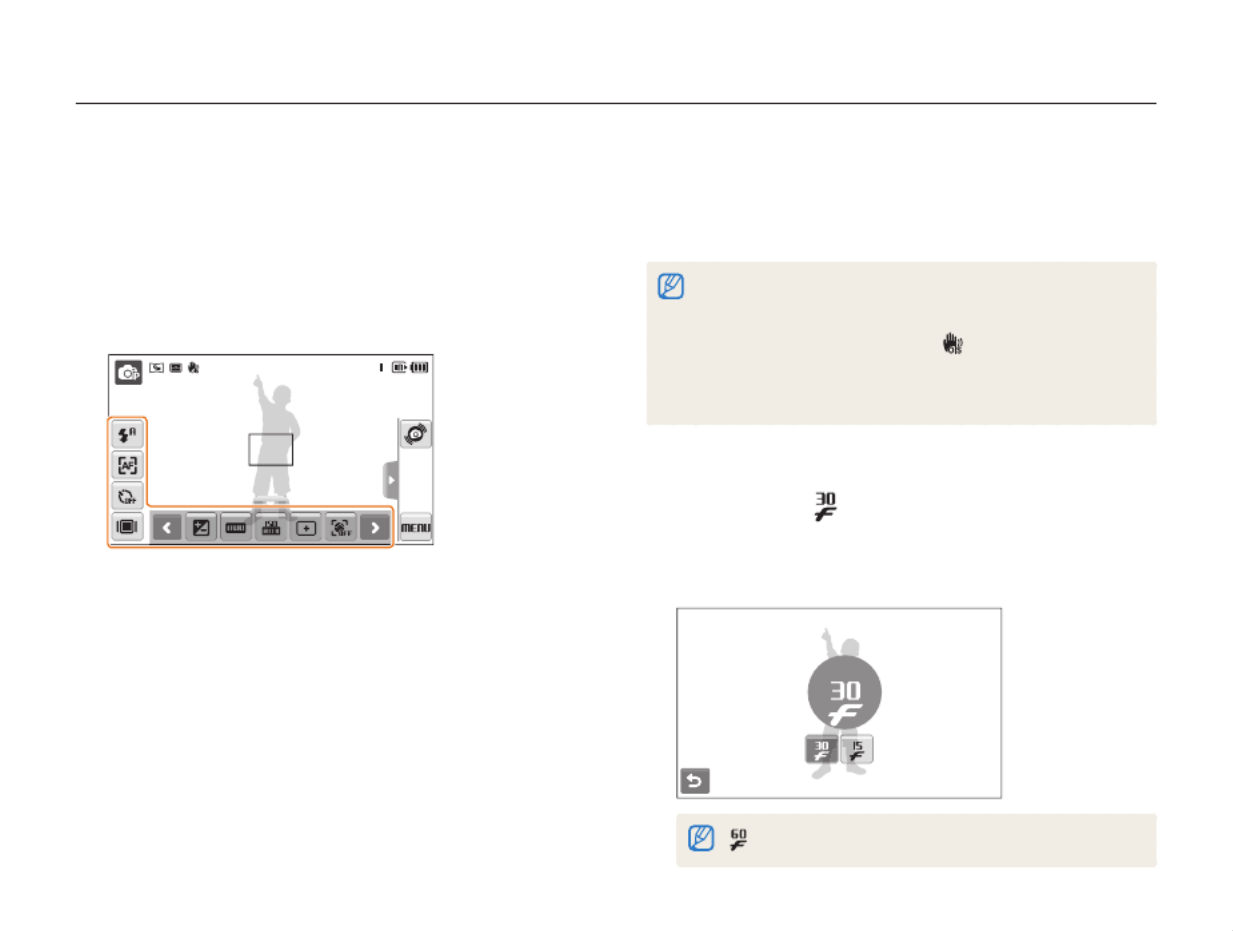
Uitgebreide functies
34
Opnamemodi
Een video opnemen
Neem video's in high-denition van maximaal 20 minuten op.
De video-opname wordt opgeslagen als een H.264-bestand
(MPEG-4.AVC).
H.264 (MPEG-4 part 10/AVC) is een video-indeling met t
hoge compressie die is ontwikkeld door de internationale
standaardisatieorganisaties ISO/IEC en ITU-T.
Wanneer Optical Image Stabilisation (t ) is ingeschakeld, kan er
geluid van de werkende OIS-functie bij de video worden opgenomen.
Als u tijdens het opnemen van een video in- of uitzoomt, kan het t
zoomgeluid op de video hoorbaar zijn.
Selecteer in de opnamemodus
1
a
v
.
Selecteer
2
f
een opnamesnelheid
(het aantal frames per seconde).
Bij een hoger aantal frames doet de actie natuurlijker aan, t
maar wordt het bestand ook groter.
30 fps
is alleen beschikbaar bij een videoresolutie van 320 x 240.
De Programmamodus gebruiken
In de Programmamodus kunt u diverse opties instellen
(met uitzondering van de sluitertijd en diafragmawaarde).
Selecteer in de opnamemodus
1
a
p
.
Stel opties in. (Voor een lijst met opties, zie “
2
Opname-
instellingen”.)
Kadreer het onderwerp en druk [
3
Ontspanknop] half in
om scherp te stellen.
Druk [
4
Ontspanknop] volledig in om een foto te maken.

Uitgebreide functies
35
Opnamemodi
Het opnemen onderbreken
U kunt tijdens het opnemen van een video de opname tijdelijk
onderbreken. Met deze functie kunt u uw favoriete scènes in één
video opnemen.
Selecteer om de opname te pauzeren. Selecteer om verder
te gaan.
Stop: Sluiter
Selecteer
3
>
een geluidsoptie.
Optie Beschrijving
Uit: hiermee kunt u een video zonder geluid opnemen.
Aan: hiermee kunt u een video met geluid opnemen.
Zoom gedempt: video opnemen zonder geluid
tijdens in-/uitzoomen.
Stel naar wens andere opties in. (Voor een lijst met
4
opties, zie “Opname-instellingen”.)
Druk op [
5
Ontspanknop] om de opname te starten.
Druk nogmaals op [
6
Ontspanknop] om de opname te
stoppen.

Uitgebreide functies
36
Opnamemodi
Pictogram Beschrijving
Verschijnt bij het maken van video’s van beboste
gebieden.
Verschijnt bij het maken van video’s van
zonsondergangen.
Druk op de [
3
Ontspanknop] om de opname te starten.
Druk nogmaals op de [
4
Ontspanknop] om de opname
te stoppen.
Als de camera geen scènemodus herkent, verandert t
D
niet en
worden de standaardinstellingen gebruikt.
Door verscheidene opnameomstandigheden kan het gebeuren dat t
de camera de juiste scène niet kan selecteren, bijvoorbeeld door het
trillen van de camera, de lichtval en de afstand tot het onderwerp.
De Intelligente scènedetectiemodus
gebruiken
In deze modus kiest de camera automatisch instellingen die bij
het gedetecteerde type scène passen.
Selecteer in de opnamemodus
1
a
D
.
Kadreer het onderwerp.
2
De camera selecteert automatisch een scène. Het pictogram t
voor de desbetreffende modus wordt linksboven in het
scherm weergegeven.
Pictogram Beschrijving
Verschijnt bij het maken van video’s van
landschappen.
Verschijnt bij het maken van video’s van heldere
luchten.

Uitgebreide functies
37
Spraakmemo's opnemen
Hier vindt u informatie over hoe u een spraakmemo opneemt die u op elk gewenst moment kunt afspelen. U kunt een spraakmemo aan
een foto toevoegen als een korte herinnering aan de opnameomstandigheden.
U bereikt de beste geluidskwaliteit als u op 40 cm afstand van de camera opneemt.
a p s d
Een spraakmemo aan een foto toevoegen
Selecteer in de opnamemodus
1
f
.
(In sommige modi, selecteert u
f
>
(herhaaldelijk)
.)
Memo
Kadreer het onderwerp en maak een foto.
2
Direct nadat de foto is gemaakt, begint u met het opnemen t
van een spraakmemo.
Neem een korte spraakmemo op
3
(maximaal 10 seconden).
Druk op [t Ontspanknop] om de opname van de spraakmemo
te stoppen.
Een spraakmemo opnemen
Selecteer in de opnamemodus
1
f
.
(In sommige modi, selecteert u
f
>
(herhaaldelijk)
.)
Opname
Druk op [
2
Ontspanknop] om de opname te starten.
Selecteer t om de opname te pauzeren en om verder te
gaan.
Boven aan het scherm wordt de beschikbare opnametijd t
weergegeven.
U kunt spraakmemo's van maximaal 10 uur opnemen.t
Druk op [
3
Ontspanknop] om de opname te stoppen.
Selecteer
4
om naar de opnamemodus over te
schakelen.

Resolutie en beeldkwaliteit selecteren
…… 39
De resolutie selecteren
……………………… 39
De beeldkwaliteit selecteren
………………… 40
De zelfontspanner gebruiken
……………… 41
Opnamen in het donker maken
………… 43
Rode ogen voorkomen
……………………… 43
De itser gebruiken
…………………………… 43
De ISO-waarde aanpassen
………………… 44
De scherpstelling aanpassen
…………… 45
Macro gebruiken
…………………………… 45
Autofocus gebruiken
………………………… 45
Intelligente aanraking-AF gebruiken
………… 46
Fotograferen met één aanraking
…………… 47
Het scherpstelgebied aanpassen
…………… 47
Gezichtsdetectie gebruiken
……………… 48
Gezichten detecteren
………………………… 48
Een zelfportret maken
……………………… 49
Een foto van een lachend gezicht maken
…… 49
Knipperende ogen detecteren
……………… 50
Intelligente gezichtsdetectie gebruiken
……… 50
Gezichten als favoriet registreren (Mijn ster)
… 51
Helderheid en kleur aanpassen
…………… 53
De belichting handmatig aanpassen (EV)
…… 53
Compenseren voor tegenlicht (ACB)
………… 54
De lichtmeetmethode wijzigen
……………… 55
Een lichtbron selecteren (Witbalans)
………… 56
Serie-opnamen
…………………………… 58
Foto's mooier maken
……………………… 59
Fotostijlen toepassen
………………………… 59
Intelligente ltereffecten toepassen
………… 60
Foto's aanpassen
…………………………… 61
Opname-instellingen
Hier vindt u informatie over de instellingen waarvoor u in de opnamemodus kunt kiezen.
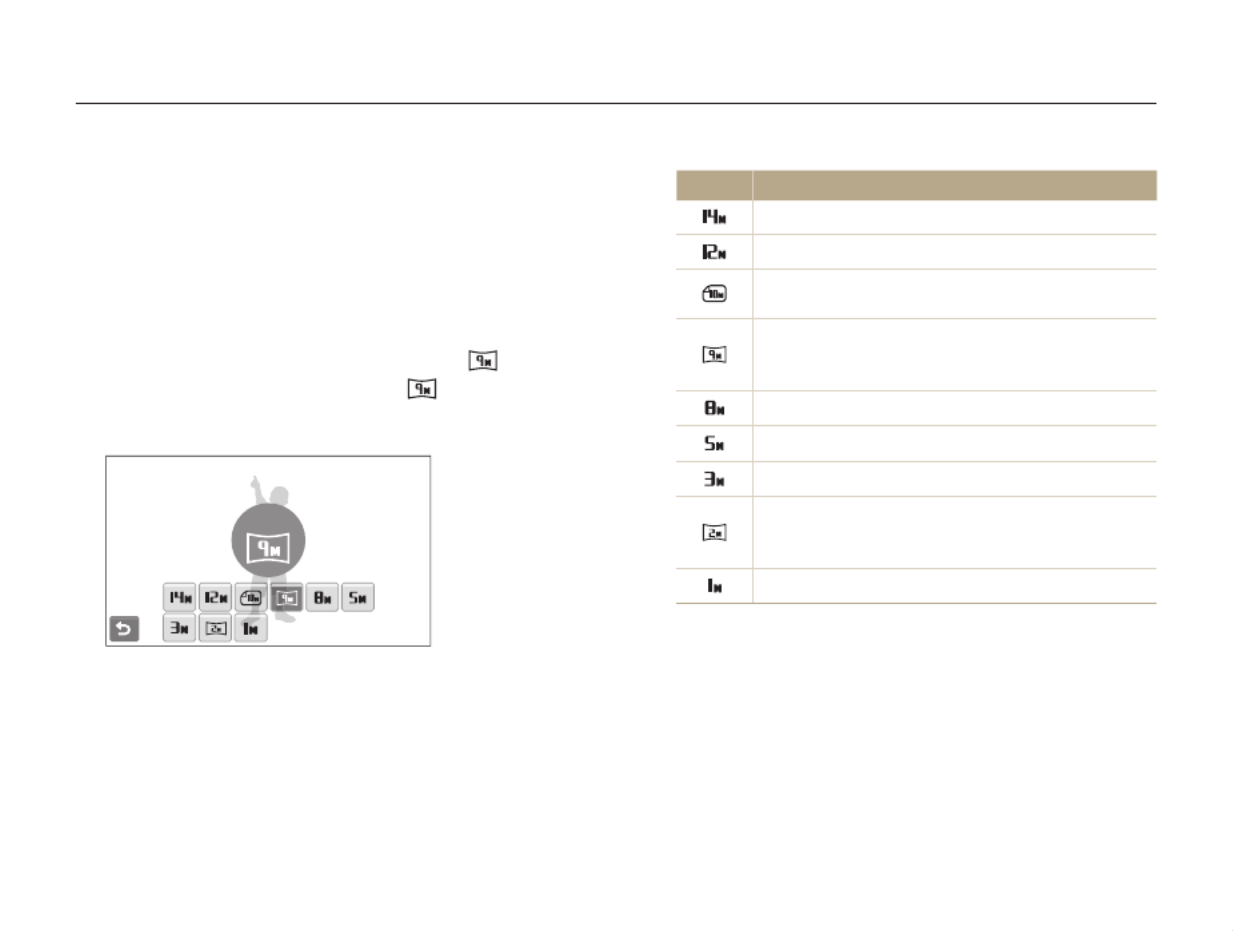
Opname-instellingen
39
Resolutie en beeldkwaliteit selecteren
Hier vindt u informatie over hoe u instellingen voor de resolutie en beeldkwaliteit kunt aanpassen.
Optie Beschrijving
4320 X 3240: Afdrukken op A1-papier.
4000 X 3000: Afdrukken op A1-papier.
3984 X 2656: Afdrukken op A2-papier in de
verhouding 3:2 (breed).
3840 X 2160: Afdrukken op A2-formaat in
panoramaverhouding (16:9) of weergeven op een
HDTV.
3264 X 2448: Afdrukken op A3-papier.
2560 X 1920: Afdrukken op A4-papier.
2048 X 1536: Afdrukken op A5-papier.
1920 X 1080: Afdrukken op A5-formaat in
panoramaverhouding (16:9) of weergeven op een
HDTV.
1024 X 768: Bij een e-mail voegen.
De resolutie selecteren
Als u de resolutie verhoogt, zullen de foto's en video's meer
pixels bevatten en daardoor groter kunnen worden afgedrukt
en weergegeven. Bij een hoge resolutie neemt ook de
bestandsgrootte toe.
Wanneer u een foto gaat maken doet u het volgende:
Selecteer in de opnamemodus
1
f
>
.
(In bepaalde modi wordt dat
f
.)
Selecteer een optie.
2
3840 X 2160
S a p s d v D
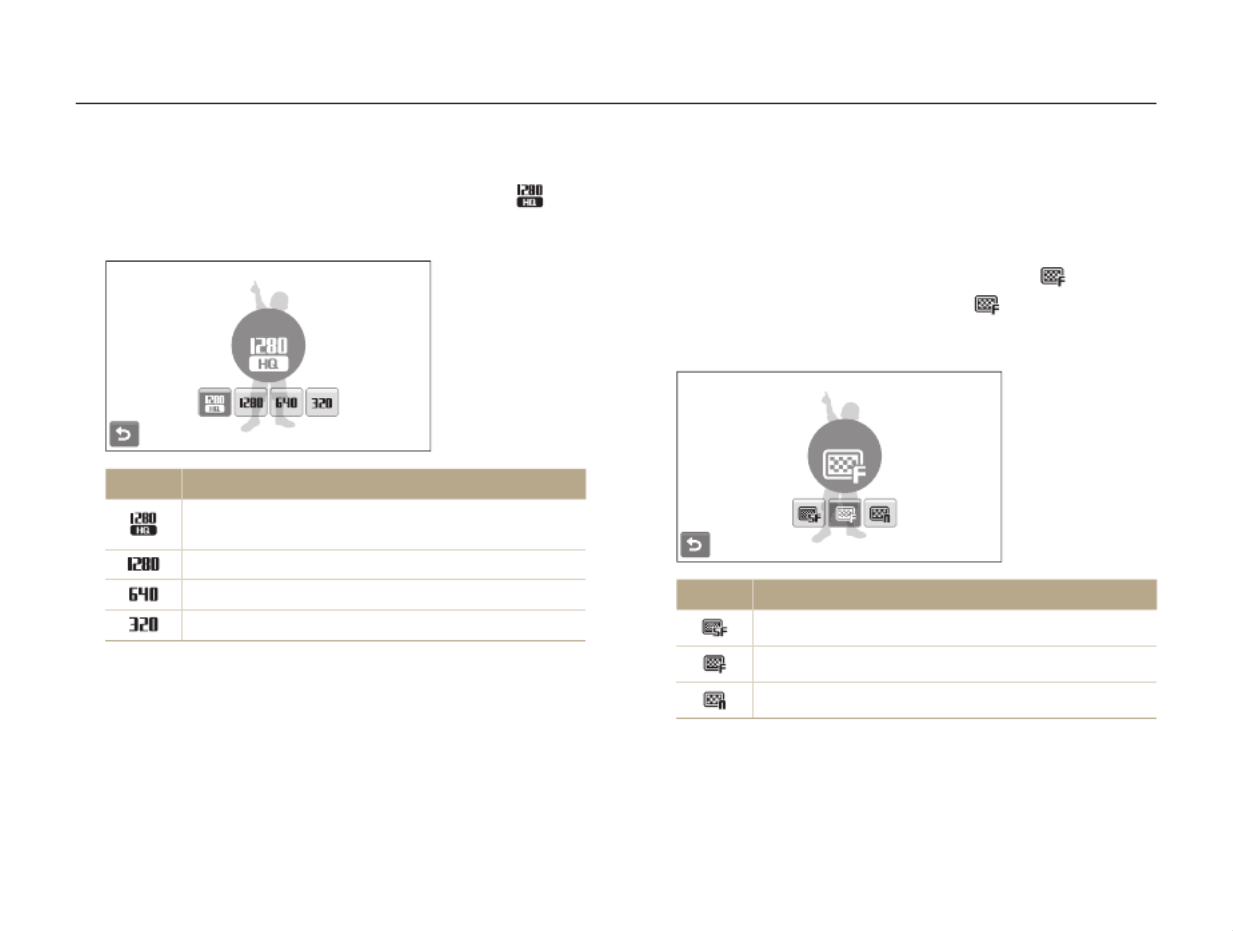
Opname-instellingen
40
Resolutie en beeldkwaliteit selecteren
Wanneer u een video gaat opnemen doet u het volgende:
Selecteer in de modi
1
v
en
D
de opties
f
.
Selecteer een optie.
2
1280 X 720 HQ
Optie Beschrijving
1280 X 720 HQ: Bestanden met hoge kwaliteit
afspelen op een HDTV.
1280 X 720: Afspelen op een HDTV.
640 X 480: Afspelen op een gewone televisie.
320 X 240: Afspelen op een webpagina.
De beeldkwaliteit selecteren
De foto's die u maakt, worden gecomprimeerd en in JPEG-
indeling opgeslagen. Een hogere kwaliteit resulteert in grotere
bestanden.
Selecteer in de opnamemodus
1
f
>
.
(In bepaalde modi wordt dat
f
.)
Selecteer een optie.
2
Hoog
Optie Beschrijving
Superhoog
Hoog
Normaal
a p s d

Opname-instellingen
41
De zelfontspanner gebruiken
Hier vindt u informatie over hoe u de zelfontspanner instelt om met een vertraging een foto te maken.
S a p s d v D
Druk op [
3
Ontspanknop] om de zelfontspanner te
starten.
Het AF-hulplampje/zelfontspannerlampje gaat knipperen en t
de camera maakt na de ingestelde tijdsduur automatisch een
foto.
Selecteer het zelfontspannerpictogram of druk op [t Ontspanknop] om
de zelfontspanner uit te schakelen.
Afhankelijk van de geselecteerde gezichtsdetectieoptie is t
de zelfontspanner mogelijk niet beschikbaar of zijn bepaalde
zelfontspanneropties niet beschikbaar.
Selecteer in de opnamemodus
1
.
Selecteer een optie.
2
Uit
Optie Beschrijving
Uit: de zelfontspanner is niet actief.
10 sec: hiermee wordt er na 10 seconden een foto
gemaakt.
2 sec: hiermee wordt er na 2 seconden een foto
gemaakt.
Dubbel: hiermee wordt er eerst na 10 seconden een
foto gemaakt en 2 seconden daarna een tweede.
Bewegingstimer: na detectie van uw beweging wordt
er een foto gemaakt. (pag. 42)
Afhankelijk van de opnamemodus kunnen de opties verschillen.

Opname-instellingen
43
Opnamen in het donker maken
Hier vindt u informatie over hoe u 's nachts of bij weinig licht foto's kunt maken.
De itser gebruiken
Gebruik de itser wanneer u foto's in het donker maakt of
wanneer u meer licht in de foto's wilt hebben.
Selecteer in de opnamemodus
1
.
Selecteer een optie.
2
Auto
Optie Beschrijving
Uit:
De itser gaat niet af.t
Er wordt een waarschuwing voor bewegingsonscherpte t
( ) weergegeven wanneer u bij weinig licht opnamen
maakt.
Auto: In de modus
S
selecteert de camera een
geschikte itseroptie voor de gedetecteerde scène.
Auto: De itser gaat automatisch af wanneer het
onderwerp of de achtergrond donker is.
S a p s
Rode ogen voorkomen
Als u in het donker een foto van iemand maakt met gebruik van
de itser, kan er een rode gloed in de ogen van het onderwerp
verschijnen. U kunt dit voorkomen door of Rode ogen Anti-
rode ogen te selecteren. Voor de itseropties, zie “De itser
gebruiken”.
a p s

Opname-instellingen
44
Opnamen in het donker maken
De ISO-waarde aanpassen
De ISO-waarde is een eenheid voor de mate waarin lm gevoelig
is voor licht, zoals gedenieerd door de International Organisation
for Standardisation (ISO). Hoe hoger de ISO-waarde, des te
gevoeliger wordt de camera voor licht. Met een hogere ISO-
waarde kunt u gemakkelijker foto's zonder its maken.
Selecteer in de opnamemodus
1
f
.
Selecteer een optie.
2
Selecteer t om een geschikte ISO-waarde te gebruiken op
basis van de helderheid van het onderwerp en de lichtval.
Auto
Hoe hoger de ISO-waarde, des te meer beeldruis kan er optreden.
p
Optie Beschrijving
Rode ogen*:
De itser gaat af wanneer het onderwerp of de t
achtergrond donker is.
De camera gaat rode ogen tegen.t
Invulits:
De itser gaat altijd af.t
De lichtintensiteit wordt automatisch bijgesteld.t
Langz sync:
De itser gaat af en de sluiter blijft langer open.t
Selecteer deze optie wanneer u het omgevingslicht wilt t
gebruiken om meer details in de achtergrond zichtbaar
te maken.
Gebruik een statief om te voorkomen dat de foto's t
onscherp worden.
Anti-rode ogen*:
De itser gaat af wanneer het onderwerp of de t
achtergrond donker is.
De camera corrigeert rode ogen door middel van t
geavanceerde softwarematige analyse van de opname.
Afhankelijk van de opnamemodus kunnen de opties verschillen.
* Er zit een korte tijd tussen twee itsen. Beweeg de camera niet totdat
de tweede its is afgegaan.
Er zijn geen itseropties beschikbaar bij serie-opnamen of als u t
Knipperen Zelfportret of selecteert.
Zorg dat uw onderwerp zich binnen de aanbevolen afstand van de t
itser bevindt. (pag. 105)
Als er licht wordt gereecteerd of er te veel stof in de lucht is, kunnen t
er kleine spikkels op de foto zichtbaar zijn.

Opname-instellingen
45
De scherpstelling aanpassen
Hier vindt u informatie over hoe u de manier waarop de camera scherpstelt voor diverse onderwerpen kunt aanpassen.
Autofocus gebruiken
Om scherpe foto's te maken selecteert u de juiste scherpsteloptie
al naar gelang de afstand tot het onderwerp.
Selecteer in de opnamemodus
1
.
Selecteer een optie.
2
Normaal (AF)
Optie Beschrijving
Normaal (AF): scherpstellen op een onderwerp op
meer dan 80 cm afstand (meer dan 150 cm bij het
gebruik van de zoomfunctie).
Auto macro: scherpstellen op een onderwerp op
meer dan 5 cm afstand (meer dan 70 cm bij het
gebruik van de zoomfunctie).
Macro: scherpstellen op een onderwerp op
5 - 80 cm afstand (70 - 150 cm bij het gebruik van de
zoomfunctie).
Afhankelijk van de opnamemodus kunnen de opties verschillen.
a p d v D
Macro gebruiken
Gebruik macro om close-upfoto's te maken van onderwerpen
zoals bloemen en insecten. Voor de macro-opties, zie “Autofocus
gebruiken”.
Probeer de camera heel stil te houden, om te voorkomen dat de foto's t
onscherp worden.
Schakel de itser uit als de afstand tot het onderwerp minder dan t
40 cm bedraagt.
a p d v D

Opname-instellingen
46
De scherpstelling aanpassen
Als u geen enkel gedeelte van het scherm aanraakt, verschijnt het t
scherpstelkader midden in het beeld.
Het volgen van een onderwerp kan in de volgende gevallen mislukken:t
het onderwerp is te klein of verplaatst zich -
er is sprake van tegenlicht of u maakt foto's op een donkere plaats -
kleuren of patronen van het onderwerp komen met de achtergrond -
overeen
de camera trilt erg -
In deze gevallen ziet het scherpstelkader eruit als een kader met één
witte lijn.
Als de camera het onderwerp niet volgt, moet u het te volgen t
onderwerp opnieuw selecteren.
Als de camera er niet in slaagt om scherp te stellen, wordt het t
scherpstelkader een kader met één rode lijn.
Als u deze functie gebruikt, is het niet mogelijk om de opties voor t
gezichtsdetectie, fotostijlen en intelligente ltereffecten in te stellen.
Intelligente aanraking-AF gebruiken
Smart Touch AF kunt u het onderwerp volgen en automatisch
scherp in beeld houden, ook wanneer u beweegt.
Selecteer in de opnamemodus
1
f
.
Raak in het aanraakgedeelte (door een kader
2
aangegeven) het onderwerp dat u wilt volgen aan.
Er verschijnt een scherpstelkader rond het onderwerp dat het t
onderwerp volgt als u de camera beweegt.
Een wit kader betekent dat de camera het onderwerp volgt.t
Een groen kader wanneer u [t Ontspanknop] half indrukt,
betekent dat het onderwerp scherp in beeld is.
a p s d
Produkt Specifikationer
| Mærke: | Samsung |
| Kategori: | Kamera |
| Model: | ST500 |
Har du brug for hjælp?
Hvis du har brug for hjælp til Samsung ST500 stil et spørgsmål nedenfor, og andre brugere vil svare dig
Kamera Samsung Manualer

1 Oktober 2024

23 September 2024

1 September 2024

1 September 2024

31 August 2024

31 August 2024

31 August 2024

31 August 2024

29 August 2024

29 August 2024
Kamera Manualer
- Kamera Bosch
- Kamera SilverCrest
- Kamera Acer
- Kamera Ozito
- Kamera Denver
- Kamera Sony
- Kamera Canon
- Kamera GE
- Kamera Panasonic
- Kamera TP-Link
- Kamera Philips
- Kamera Lenco
- Kamera Gigaset
- Kamera Braun
- Kamera Logitech
- Kamera Epson
- Kamera Daewoo
- Kamera Technaxx
- Kamera HP
- Kamera Sanyo
- Kamera Easypix
- Kamera Grundig
- Kamera D-Link
- Kamera Arlo
- Kamera Bushnell
- Kamera Pyle
- Kamera Fujifilm
- Kamera Nikon
- Kamera Kodak
- Kamera Lenovo
- Kamera Olympus
- Kamera Nedis
- Kamera Zorki
- Kamera Optoma
- Kamera Creative
- Kamera Azden
- Kamera Casio
- Kamera Trevi
- Kamera Trust
- Kamera Laserliner
- Kamera Blaupunkt
- Kamera JVC
- Kamera Leica
- Kamera Hitachi
- Kamera Medion
- Kamera Exakta
- Kamera EZVIZ
- Kamera König
- Kamera Gembird
- Kamera Powerfix
- Kamera Alpine
- Kamera Netgear
- Kamera Maginon
- Kamera Avaya
- Kamera Nest
- Kamera Vtech
- Kamera BenQ
- Kamera Bresser
- Kamera Anker
- Kamera Sigma
- Kamera Pentax
- Kamera Rollei
- Kamera Xiaomi
- Kamera Moultrie
- Kamera Viewsonic
- Kamera Imou
- Kamera Polaroid
- Kamera Ricoh
- Kamera Aida
- Kamera Konica-Minolta
- Kamera Foscam
- Kamera Kyocera
- Kamera GoPro
- Kamera Lorex
- Kamera Cobra
- Kamera Velleman
- Kamera FLIR
- Kamera Swann
- Kamera Eufy
- Kamera Celestron
- Kamera Ring
- Kamera Fluke
- Kamera Hikvision
- Kamera AVerMedia
- Kamera Reolink
- Kamera EVE
- Kamera Prixton
- Kamera Marshall Electronics
- Kamera General Electric
- Kamera SPC
- Kamera Hanwha
- Kamera ARRI
- Kamera BirdDog
- Kamera Bauhn
- Kamera MuxLab
- Kamera Spypoint
- Kamera Vivitar
- Kamera Ansco
- Kamera Vimar
- Kamera Oregon Scientific
- Kamera Dahua Technology
- Kamera SereneLife
- Kamera Lexibook
- Kamera Intel
- Kamera SJCAM
- Kamera Scosche
- Kamera Speco Technologies
- Kamera Joy-It
- Kamera Kogan
- Kamera Levenhuk
- Kamera Emerson
- Kamera Minox
- Kamera Burris
- Kamera Silvergear
- Kamera Elmo
- Kamera AViPAS
- Kamera UniView
- Kamera AquaTech
- Kamera Alfatron
- Kamera BZBGear
- Kamera PTZ Optics
- Kamera Daitsu
- Kamera Agfa
- Kamera AgfaPhoto
- Kamera Argus
- Kamera Lumens
- Kamera Yashica
- Kamera Sygonix
- Kamera Mamiya
- Kamera Zenit
- Kamera Fuji
- Kamera Minolta
- Kamera EverFocus
- Kamera RunCam
- Kamera SeaLife
- Kamera Aplic
- Kamera FIMI
- Kamera Meade
- Kamera Contax
- Kamera Sinji
- Kamera Traveler
- Kamera Digital Watchdog
- Kamera Getac
- Kamera Ikegami
- Kamera Pelco
- Kamera ZeissIkon
- Kamera Dorr
- Kamera HOLGA
- Kamera Praktica
- Kamera Hasselblad
- Kamera Moto Mods (Motorola)
- Kamera Fantasea Line
- Kamera Brinno
- Kamera Z CAM
- Kamera General
- Kamera Ergoguys
- Kamera Strex
- Kamera Berger & Schröter
- Kamera Leitz Focomat IIc
- Kamera Cosina
- Kamera Videology
- Kamera InfiRay
- Kamera Videotec
- Kamera GoXtreme
- Kamera IOptron
- Kamera Cambo
- Kamera Kobian
- Kamera Kyocera Yashica
- Kamera Red Digital Cinema
- Kamera Konica
- Kamera Akaso
- Kamera Seek Thermal
- Kamera Ikelite
- Kamera Adeunis
- Kamera Hoppstar
- Kamera PatrolEyes
- Kamera Camouflage
- Kamera HuddleCamHD
- Kamera Linhof
- Kamera Aquapix
- Kamera KanDao
Nyeste Kamera Manualer

29 Marts 2025

29 Marts 2025

27 Marts 2025

12 Marts 2025

12 Marts 2025

14 Januar 2025

13 Januar 2025

12 Januar 2025

11 Januar 2025

11 Januar 2025